Содержание:
Смартфоны, выпускаемые под брендом Explay, получили широкое распространение среди пользователей из России. Одним из самых удачных продуктов производителя считается модель Tornado. В предлагаемом ниже материале рассмотрены возможности по управлению системным программным обеспечением этого телефона, то есть обновлению и переустановке ОС, восстановлению аппаратов после краха Android, а также замене официальной системы устройства на кастомные прошивки.
Эксплей Торнадо — недорогое решение с техническими характеристиками среднего уровня и собственной «изюминкой» — наличием трех слотов SIM-карт. Это позволяет смартфону стать отличным цифровым компаньоном для современного человека. Но не только аппаратные составляющие делают возможным беспроблемное функционирование Андроид-девайса, важную роль играет и программная часть. Здесь у владельцев Explay Tornado есть выбор операционной системы (официальная/кастомная), что, в свою очередь, диктует выбор способа установки Android.
Все манипуляции с собственным девайсом его владелец осуществляет на свой страх и риск. Ответственность за негативные последствия в случае их возникновения полностью лежат на пользователе, проводившем прошивку и сопутствующие ей операции!
Подготовка
Прежде чем прошивать девайс, необходимо подготовить его должным образом. Это же касается и компьютера, который будет использоваться в качестве инструмента для манипуляций. Даже если прошивка будет осуществляться без использования ПК, а некоторые неофициальные методы это позволяют, выполните инсталляцию драйверов и процедуру бэкапа заранее. В большинстве случаев такой подход даст возможность без проблем восстановить работоспособность Explay Tornado при возникновении непредвиденных ситуаций.
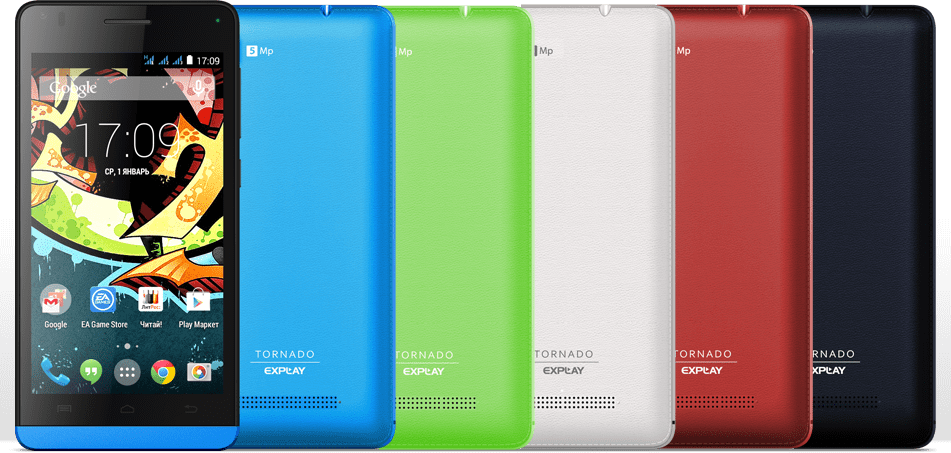
Драйвера
Итак, первое, что необходимо сделать на пути к успешному оснащению Explay Tornado желаемой прошивкой, а также при восстановлении работоспособности программной части девайса — это установка драйверов. В целом данная процедура для рассматриваемой модели не отличается от действий, предпринимаемых при работе с другими Андроид-аппаратами, построенными на базе аппаратной платформы Mediatek. Соответствующие инструкции можно найти в материале по ссылке ниже, понадобятся разделы «Установка драйверов ADB» и «Установка драйверов VCOM для устройств Mediatek»:
Подробнее: Установка драйверов для прошивки Android
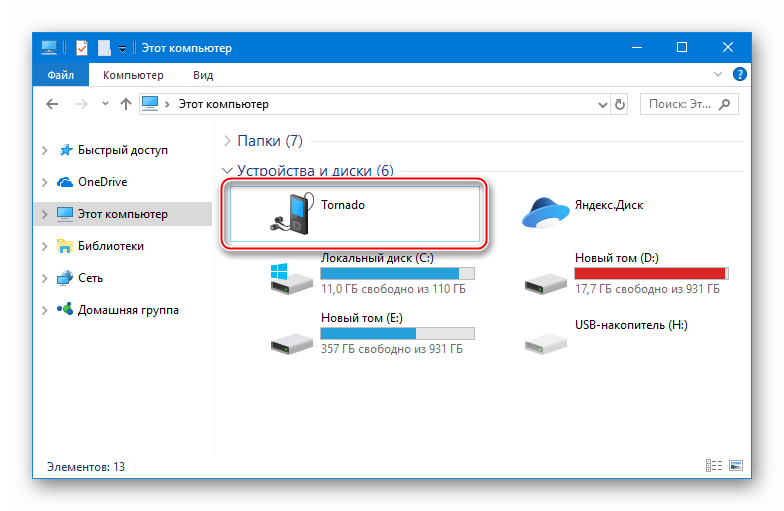
Архив, содержащий проверенные драйвера Explay Tornado, которые использовались в том числе и при проведении манипуляций, необходимых для создания настоящей статьи, доступны по ссылке:
Скачать драйвера для прошивки смартфона Explay Tornado
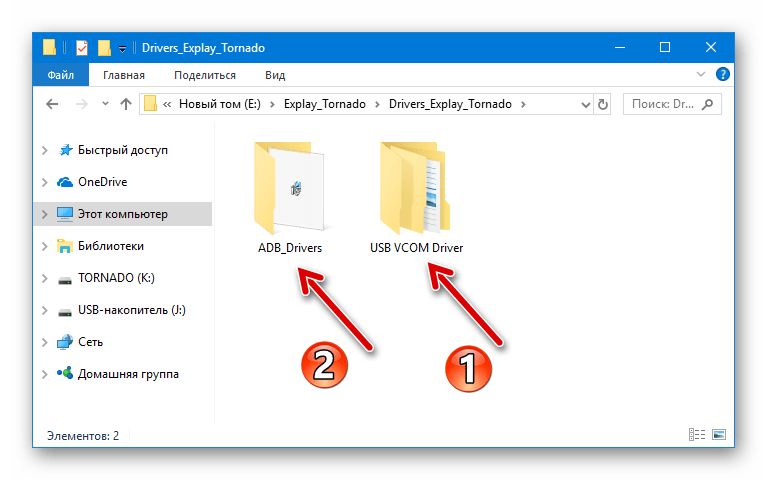
После оснащения системы драйверами, нелишним будет проверить их работоспособность:
- Самый «главный» компонент, который понадобится для установки Андроид в Эксплей Торнадо – это драйвер «PreLoader USB VCOM Port». Чтобы убедиться в инсталлированности компонента, выключаем полностью смартфон, открываем «Диспетчер задач» Виндовс и подключаем к разъему Explay Tornado кабель USB, сопряженный с портом ПК. В результате на несколько секунд в «Диспетчере» должно обнаруживаться устройство «Mediatek PreLoader USB VCOM (Android)».
- Драйвера для режима «Отладки по ЮСБ». Включаем девайс, активируем отладку.
Подробнее: Как включить режим отладки USB на Андроид
После подключения смартфона к ПК в «Диспетчере устройств» должен появиться девайс «Android ADB Interface».
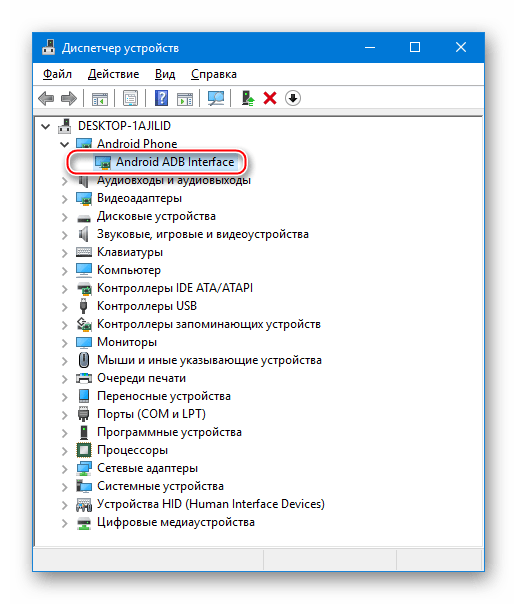
Программные инструменты
Практически во всех ситуациях при серьёзном вмешательстве в системное ПО Explay Tornado понадобится широко известное универсальное средство, созданное для проведения манипуляций с программной частью MTK-аппаратов, – SP Flash Tool. Ссылка на загрузку последней версии инструмента, замечательно взаимодействующей с рассматриваемой моделью, находится в статье-обзоре на нашем сайте.
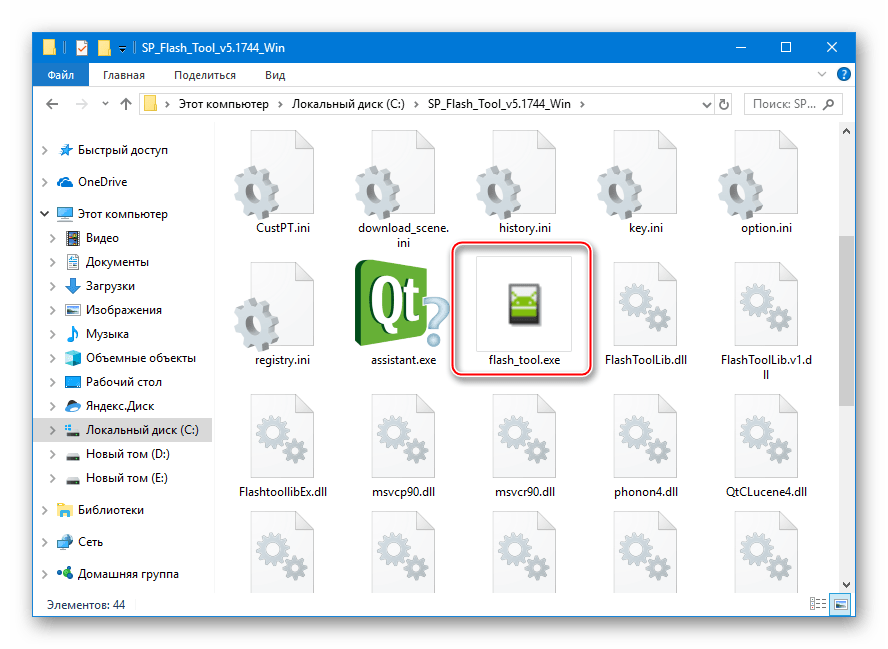
Прежде чем приступать к выполнению инструкций, изложенных ниже, рекомендуется ознакомиться с общим ходом проводимых через Flash Tool процедур, изучив материал:
Урок: Прошивка Android-устройств на базе МТК через SP FlashTool
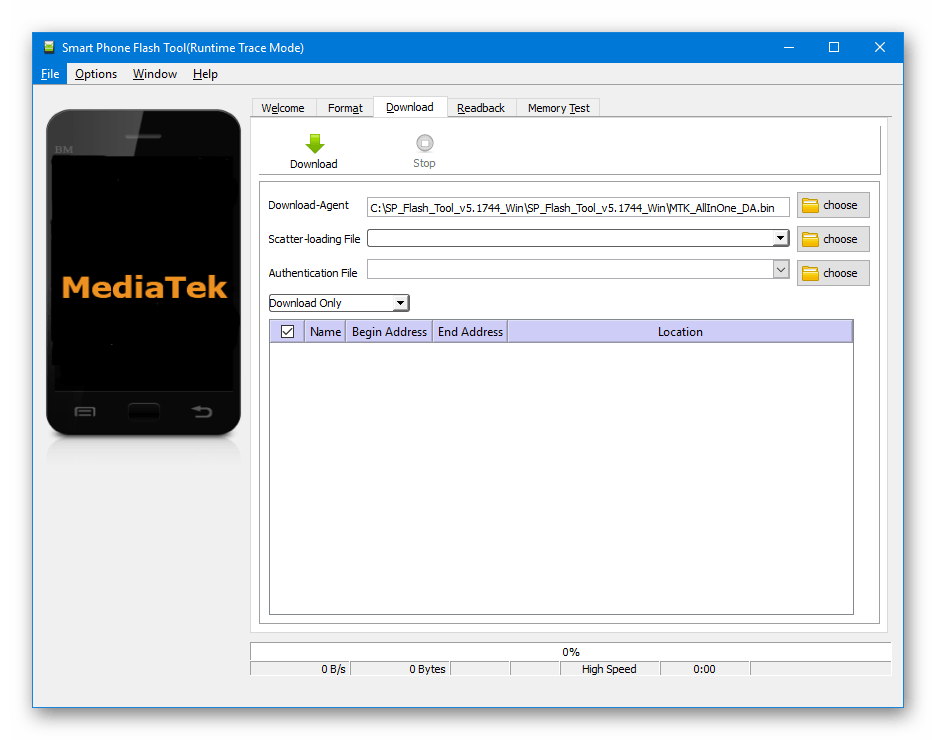
Рут-права
Привилегии Суперпользователя на рассматриваемом аппарате могут быть получены множеством способов. Кроме того, рут-права интегрированы во многие кастомные прошивки для девайса. Если есть цель и потребность рутировать Explay Tornado, функционирующий под управлением официального Андроид, можно воспользоваться одним из приложений: KingROOT, Kingo Root или Root Genius.
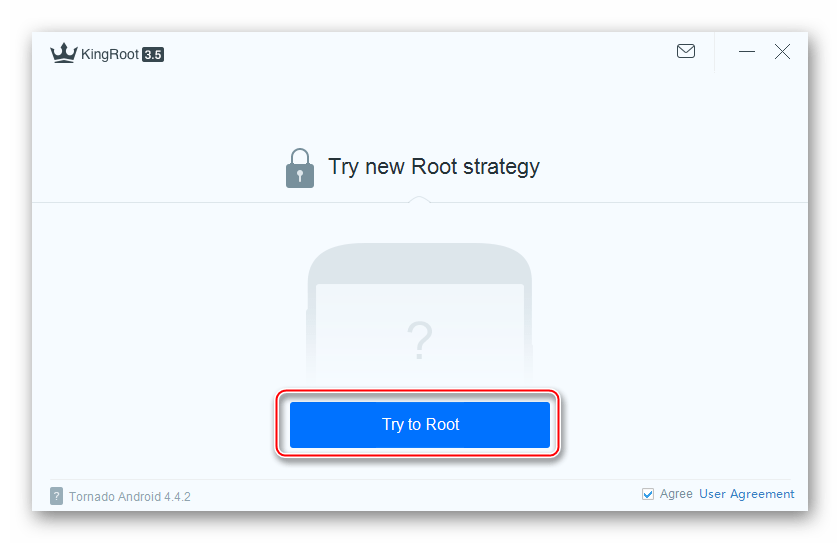
Выбор средства не принципиален, а инструкции по работе с конкретным инструментом можно найти в уроках по ссылкам ниже.
Подробнее:
Получение рут-прав с помощью KingROOT для ПК
Как пользоваться Kingo Root
Как получить рут-права на Android через программу Root Genius
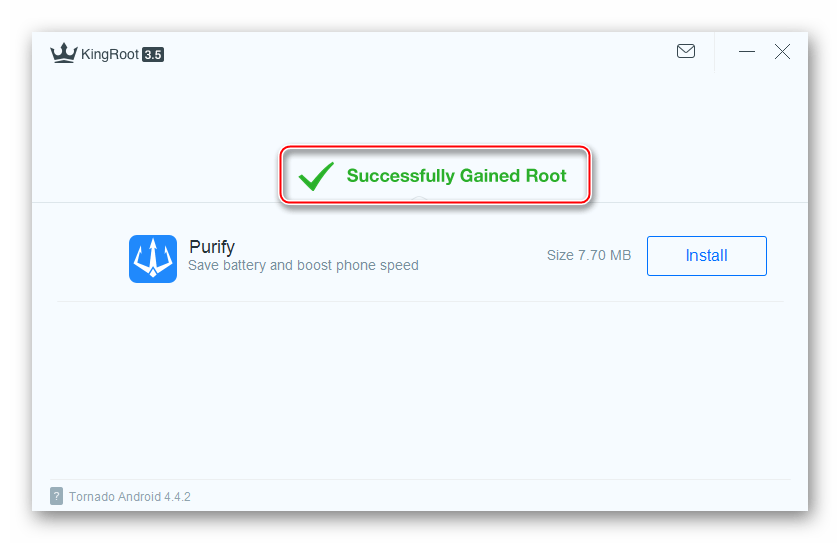
Бэкап
Безусловно, создание резервной копии пользовательской информации является необходимым шагом перед началом переустановки операционной системы на любом Android-устройстве. К Эксплей Торнадо применим довольно широкий перечень методов бэкапа перед прошивкой, и некоторые из них описаны в статье на нашем сайте:
Читайте также: Как сделать бэкап Android-устройства перед прошивкой

В качестве рекомендации предлагается создать полный дамп внутренней памяти Explay Tornado и только затем переходить к серьезному вмешательству в его программную часть. Для такой перестраховки понадобятся вышеописанный SP FlashTool, скаттер-файл официальной прошивки (можно скачать по ссылке в описании способа инсталляции Андроид №1 ниже в статье), а также инструкция:
Подробнее: Создание полной копии прошивки MTK-аппаратов с помощью SP FlashTool
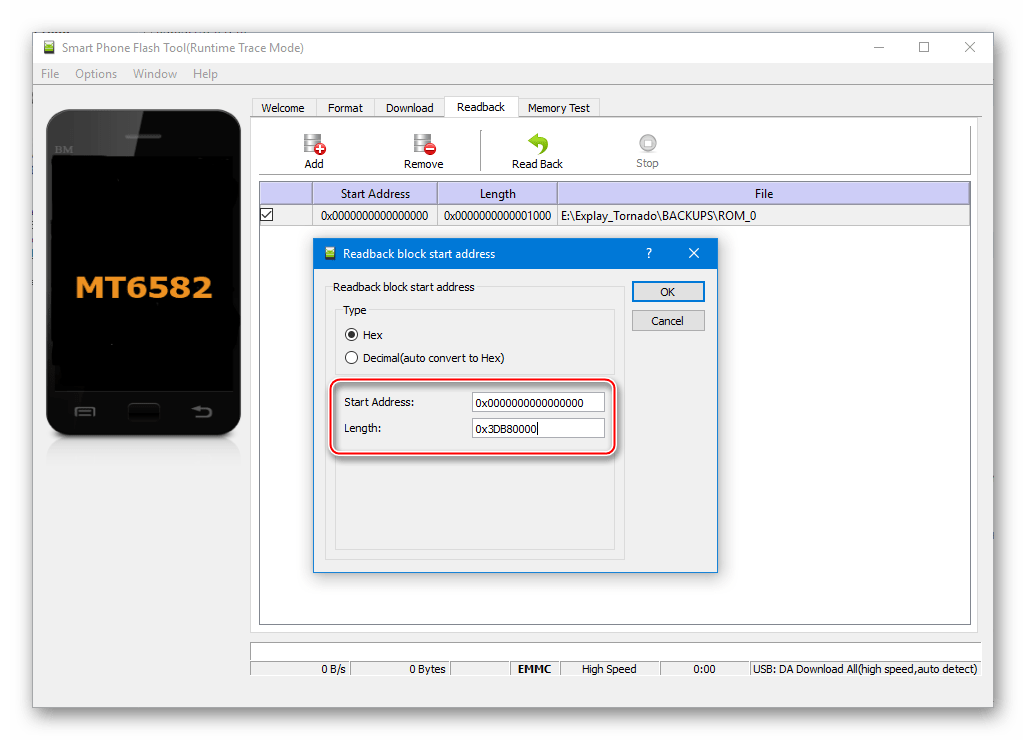
Отдельно следует отметить важность предварительного получения бэкапа раздела «NVRAM» перед вмешательством в системное ПО смартфона. В этой области памяти хранятся сведения об IMEI и другие данные, без которых невозможно обеспечить работоспособность связи. Поскольку рассматриваемая модель в отношении SIM-карт не совсем стандартна (наличествуют три слота под карточки), дамп «НВРАМ» перед прошивкой нужно сохранить обязательно!
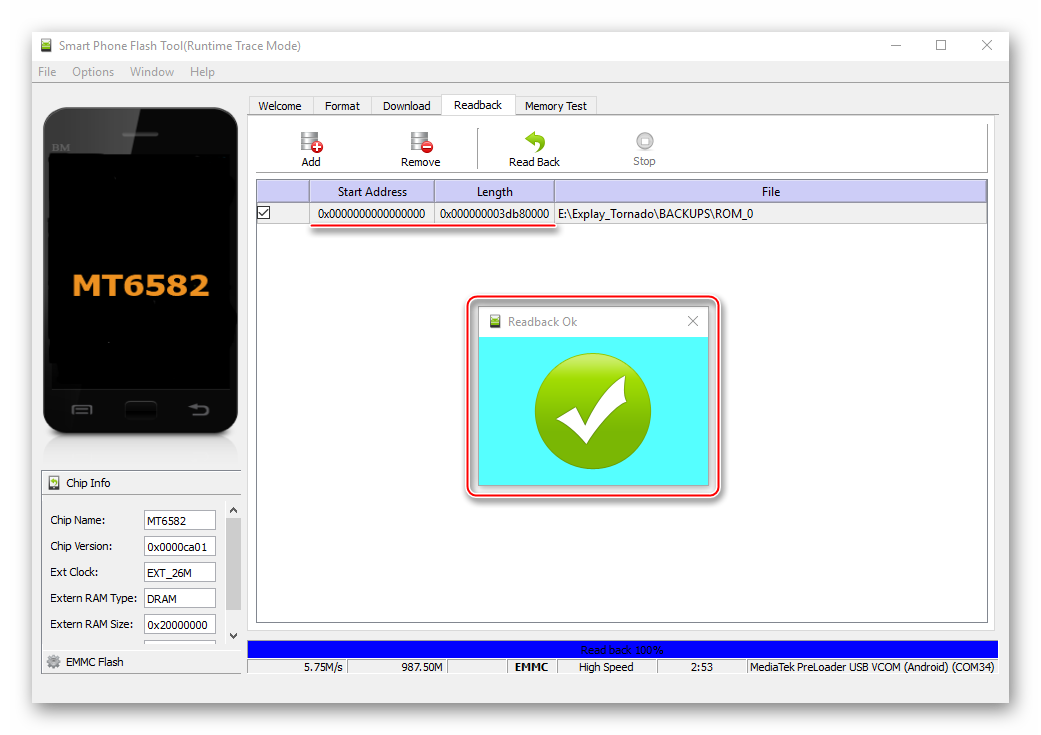
После создания полного бэкапа системы предложенным выше методом через Флештул «NVRAM» окажется сохраненным на диске ПК, если же по каким-то причинам резервная копия всей системы не создавалась, можно воспользоваться следующим способом, — с помощью скрипта «NVRAM_backup_restore_MT6582».
Скачать утилиту для создания и восстановления NVRAM в Explay Tornado
Способ требует предварительно полученных привилегий Суперпользователя на устройстве!
- Распаковываем полученный по ссылке выше архив в отдельный каталог и подключаем Эксплей Торнадо с активированной «Отладкой по ЮСБ» и полученными рут-правами к компьютеру.
- Запускаем бат-файл «NVRAM_backup.bat».
- Дожидаемся, пока скрипт выполнит свою работу и сохранит сведения в каталоге «NVRAM_backup_restore_MT6582».
- Имя файла-образа полученной резервной копии – «nvram.img». Для хранения желательно скопировать его в надежное место.
- При необходимости восстановления работоспособности СИМ-карт в будущем используем батник «NVRAM_restore.bat».
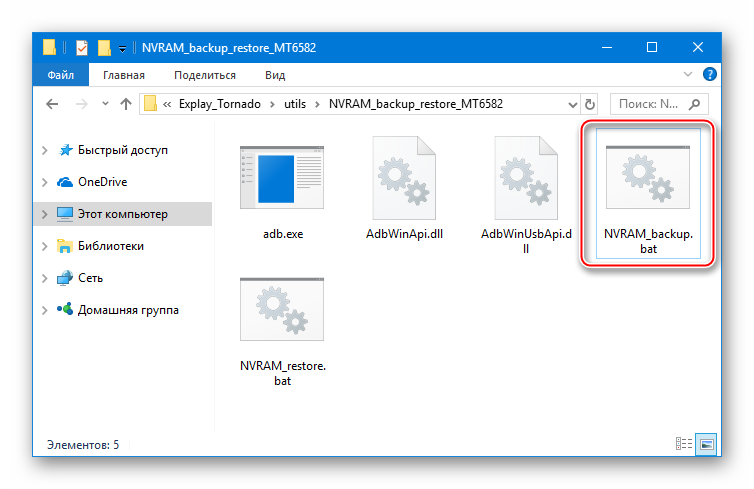
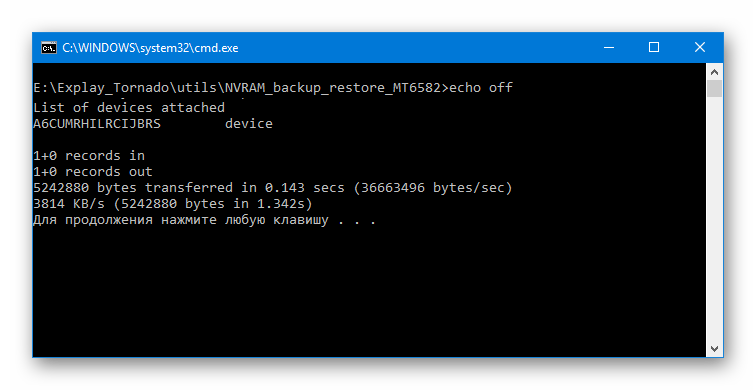
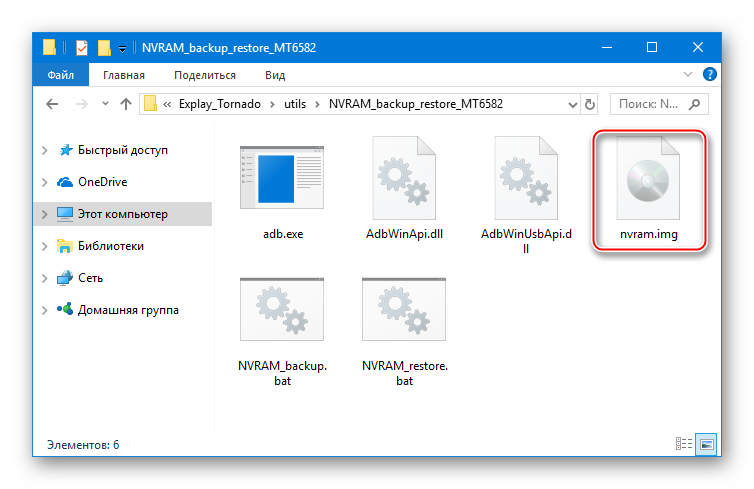
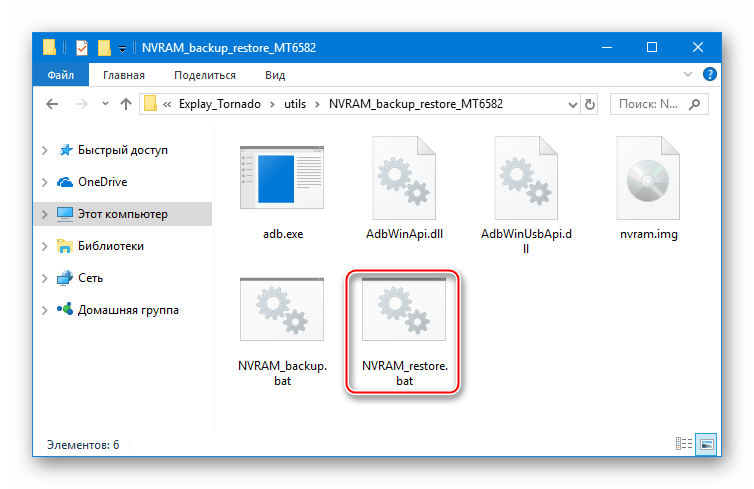
Прошивка
Инсталляция различных версий ОС Android в Explay Tornado после полноценно проведенной подготовки — совершенно несложный процесс и занимает он не очень много времени. Нужно лишь соблюдать инструкции и правильно оценивать изначальное состояние смартфона, а также выбирать способ проведения манипуляций в соответствии с желаемым результатом.

Способ 1: Официальная прошивка с ПК, «раскирпичивание»
Установленный на компьютер читателя при проведении вышеописанных подготовительных процедур прошивальщик SP Flash Tool, позволяет производить практически любые манипуляции с системным ПО Эксплей Торнадо. В числе таковых переустановка, обновление либо откат версии, а также восстановление потерпевшего крах Android. Но это касается только официальных сборок ОС, выпущенных производителем для рассматриваемой модели.

За время существования аппарата было выпущено всего три версии официального системного ПО — v1.0, v1.01, v1.02. В предложенных ниже примерах используется пакет с прошивкой последней версии 1.02, который можно скачать по ссылке:
Загрузить официальную прошивку для Explay Tornado
Стандартная прошивка/обновление
В том случае, если смартфон загружается в Андроид и в целом функционирует нормально, а в результате прошивки пользователь желает получить переустановленную официальную систему или обновить ее до последней версии, целесообразно прибегнуть к следующей инструкции по установке ОС, предлагаемой производителем девайса.
- Разархивируем полученный по ссылке выше пакет с образами официальной системы в отдельную папку.
- Запускаем Флештул и указываем программе путь к скаттер-файлу «MT6582_Android_scatter.txt», расположенному в каталоге с компонентами системного ПО. Кнопка «choose» справа от поля «Scatter-loading File» — выбор файла в открывшемся окне «Проводника» — подтверждение нажатием «Открыть».
- Не меняя установленный по умолчанию режим прошивки «Download only» на какой-либо другой, нажимаем кнопку «Download». Элементы управления окна Flash Tool станут неактивными за исключением кнопки «Stop».
- Полностью выключенный Explay Tornado соединяем кабелем с USB-портом компьютера. Процесс переноса данных в телефон стартует автоматически и продлится около 3–х минут.
Прерывать процедуру ни в коем случае нельзя!
- По завершении переноса всех компонентов системного ПО в смартфон появится окошко «Download OK». Отсоединяем кабель от девайса и запускаем перепрошитый смартфон, нажав кнопку «Питание».
- Первый запуск после выполнения предыдущих пунктов инструкции продлится дольше чем обычно (девайс некоторое время «повисит» на бутлого), это нормальная ситуация.
- По окончании инициализации переустановленных/обновленных программных компонентов перед нами предстанет стартовый экран официальной версии Андроид с возможностью выбора языка, а далее – других основных параметров системы.
- После проведения первоначальной настройки смартфон готов к эксплуатации!
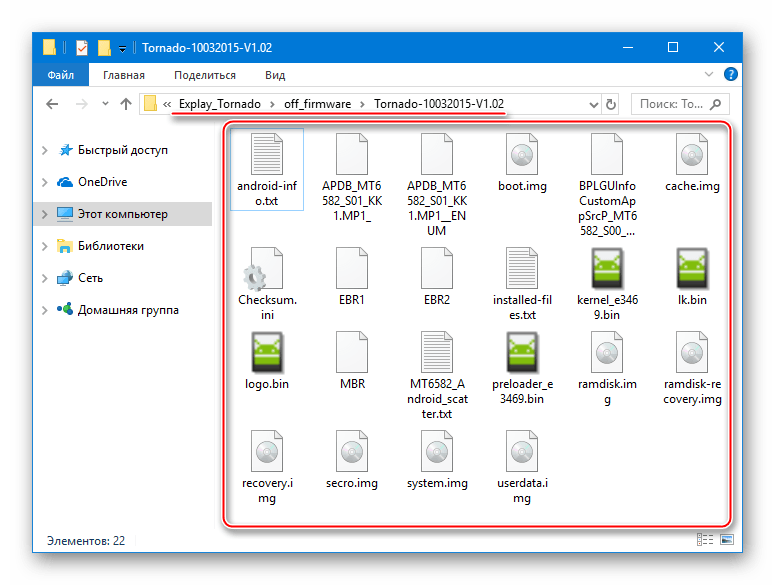
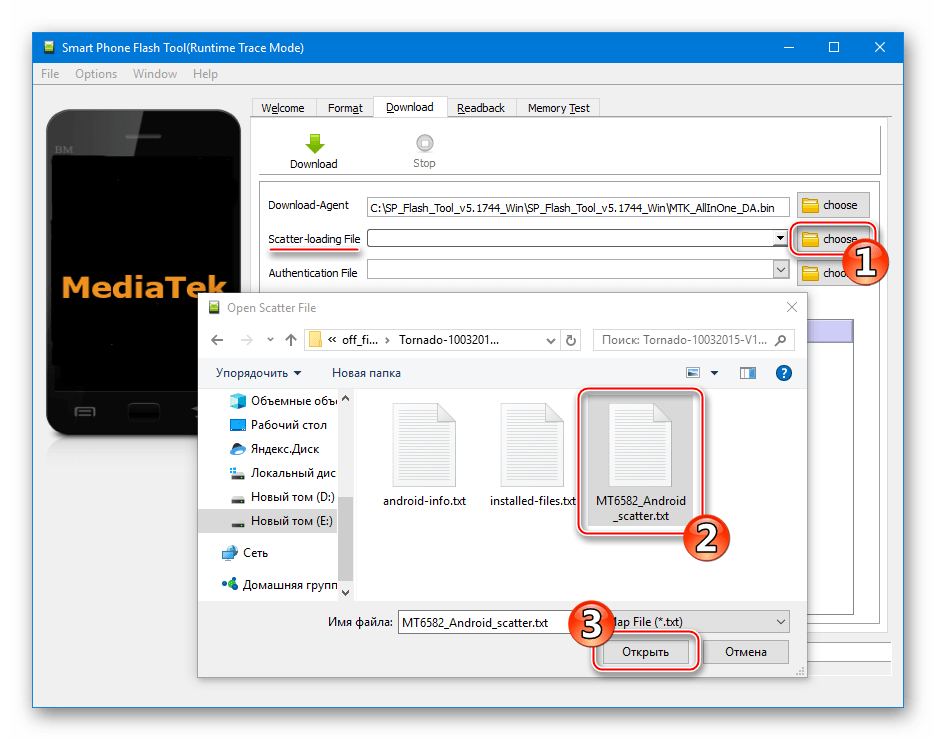
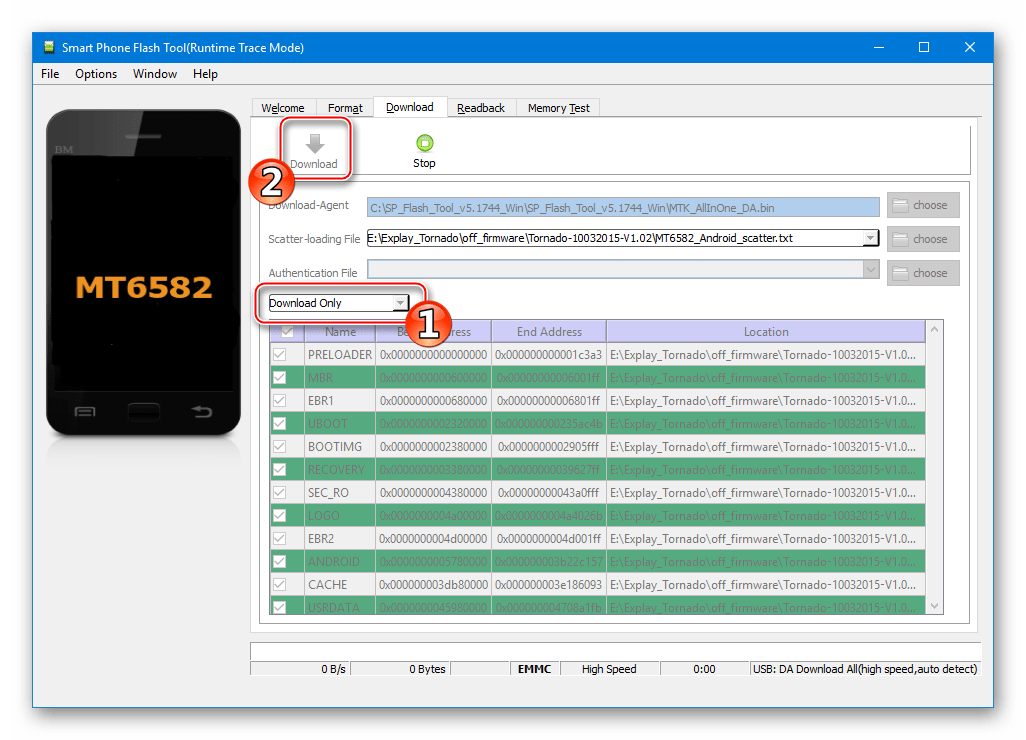
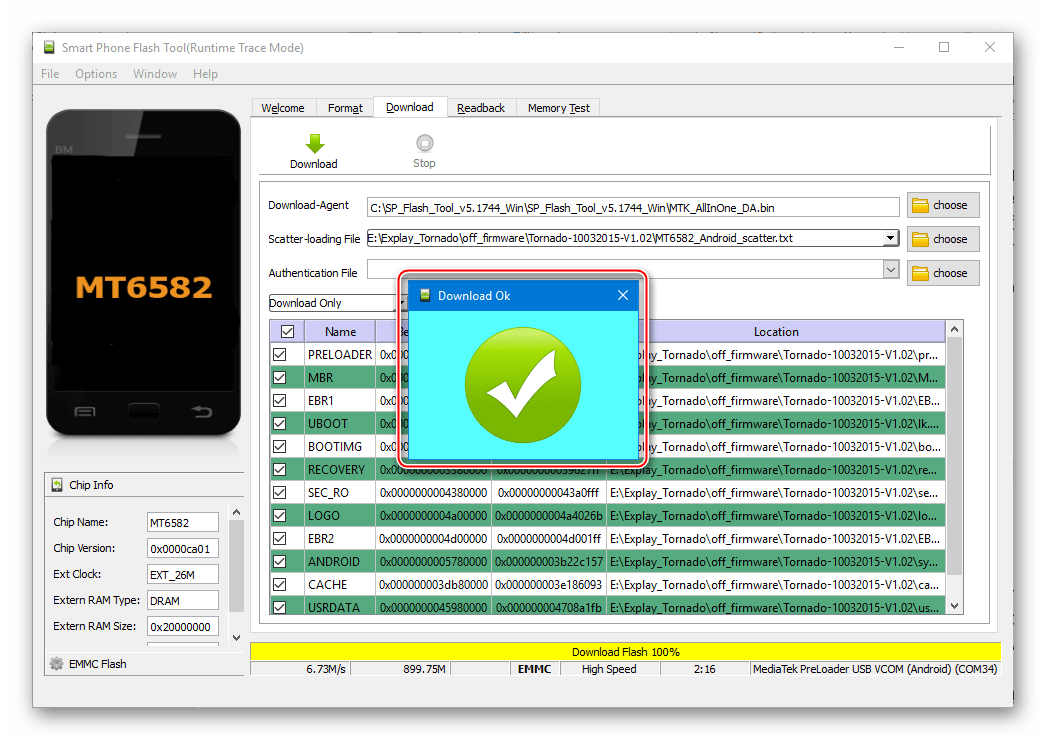
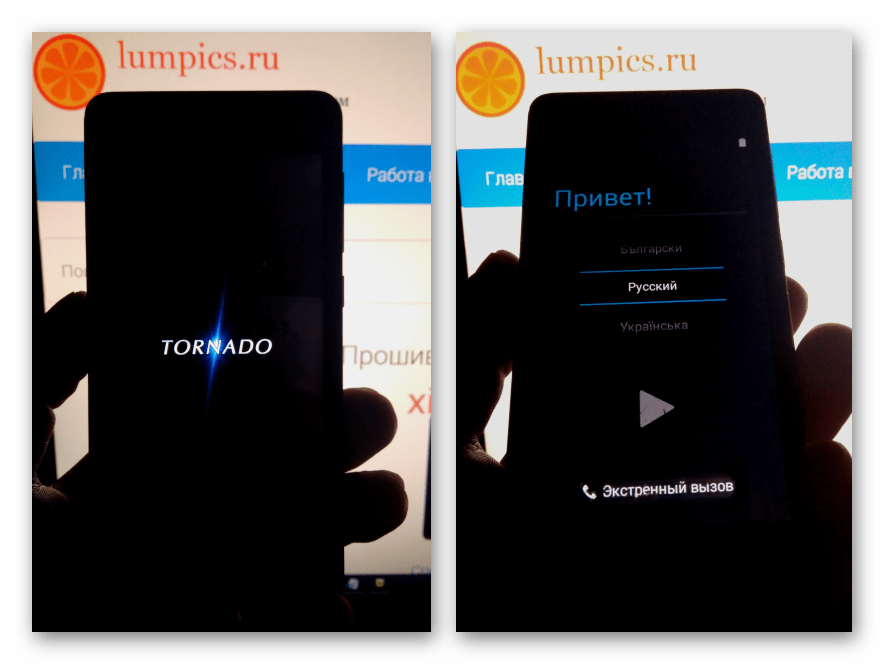
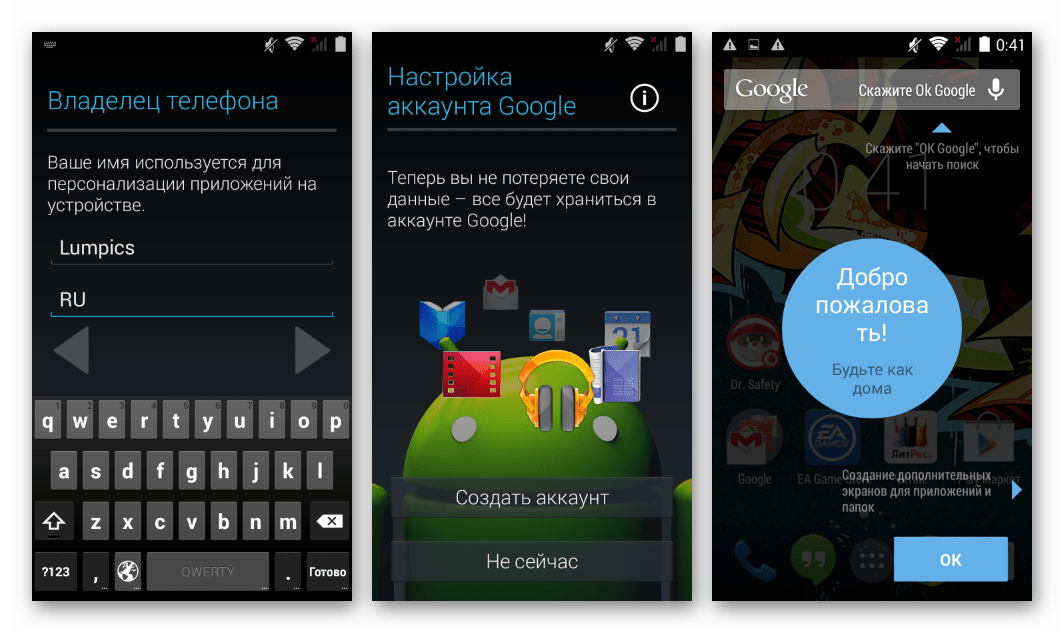
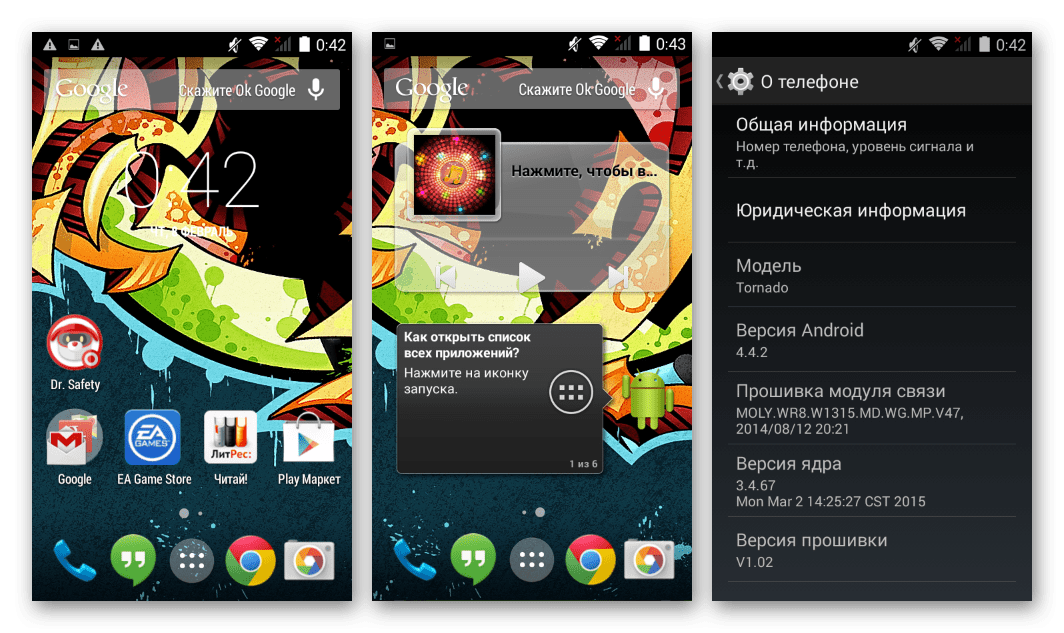
Восстановление
Вследствие различных неблагоприятных событий, к примеру, — ошибок, возникших во время переустановки ОС, серьезных аппаратно-программных сбоев и т.п. может случиться ситуация, когда Эксплей Торнадо перестает запускаться в нормальном режиме, реагировать на клавишу включения, не определяется компьютером и т.д.

Если исключить аппаратные неисправности, помочь в такой ситуации сможет прошивка через Флештул определенным, несколько нестандартным методом.
Первая операция, которую следует попробовать провести, если Explay Tornado превратился в «кирпич» — это вышеописанная «стандартная» прошивка через Flashtool. Только в случае, когда данная манипуляция не приносит результата, переходим к выполнению нижеследующей инструкции!
- Скачиваем и распаковываем официальную прошивку. Запускаем SP FlashTool, добавляем scatter-файл.
- Выбираем из раскрывающегося списка режим «Firmware Upgrade» для переноса данных в память с предварительным форматированием отдельных разделов.
- Нажимаем кнопку «Download».
-
Извлекаем из телефона аккумуляторную батарею и подключаем его к ПК одним из следующих способов:
- Берем Explay Tornado без аккумулятора, нажимаем и удерживаем кнопку «Power», подключаем кабель USB, сопряженный с ПК. В момент, когда компьютер определит устройство (издаст звук подключения нового девайса), отпускаем «Power» и тут же устанавливаем батарею на место;
- ИЛИ нажимаем и удерживаем на смартфоне без батареи обе клавиши, с помощью которых в обычном режиме осуществляется управление уровнем громкости, и, удерживая их, подключаем кабель ЮСБ.
- После подключения одним из вышеописанных методов должен начаться процесс очистки, а затем и перезаписи памяти аппарата. Об этом подскажут быстро пробежавшие цветные полоски в прогресс-баре Флештула, а следом и заполнение последнего желтым цветом.
- Далее следует дождаться появления окошка, подтверждающего успех операции – «Download OK». Девайс можно отключать от ПК.
- Устанавливаем на место либо «передергиваем» аккумулятор и запускаем смартфон, подержав нажатой кнопку «Питание».
- Как и в случае со «стандартной» процедурой по переустановке ОС, первый запуск аппарата может продлиться довольно продолжительное время. Остается лишь дождаться приветственного экрана и определить основные параметры Андроид.
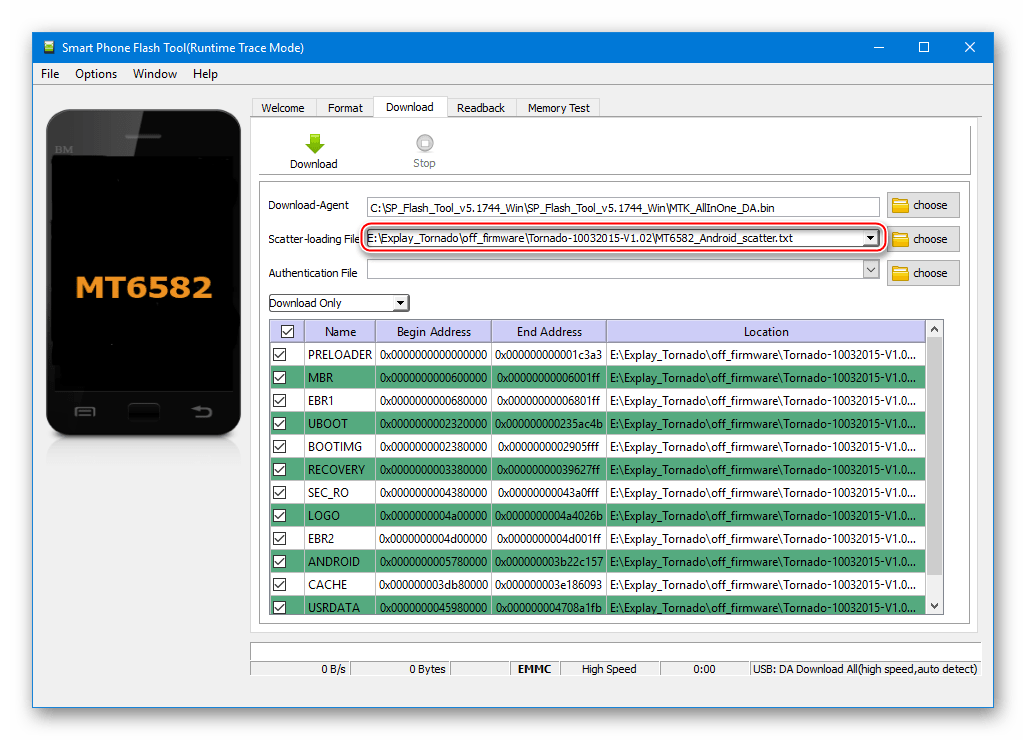
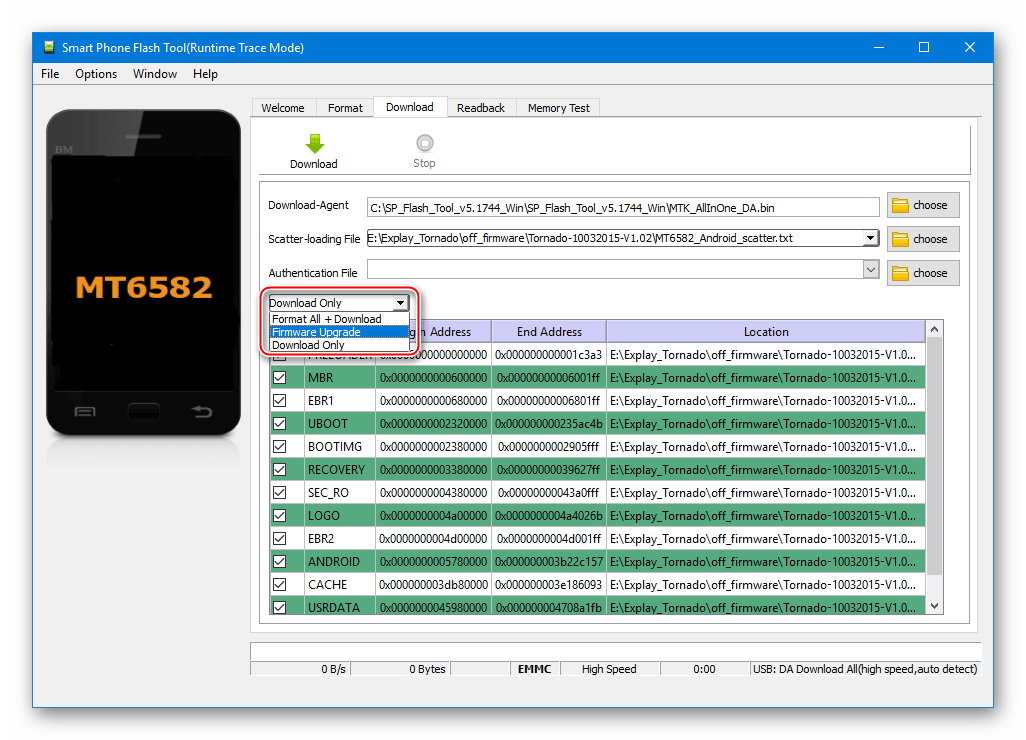
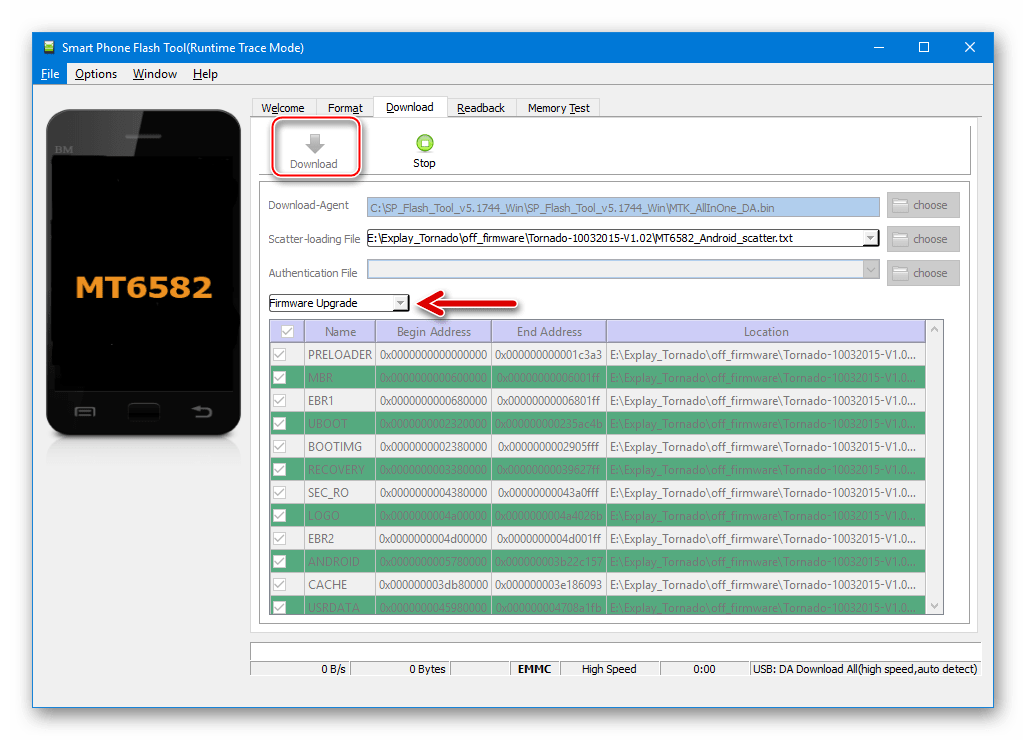
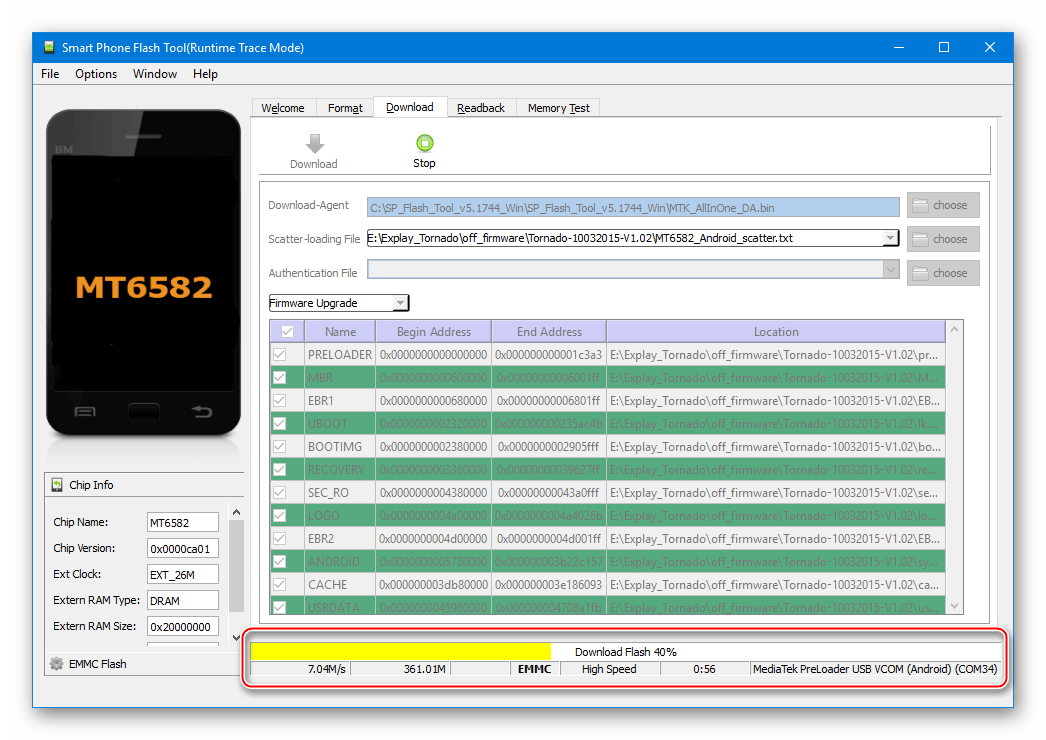
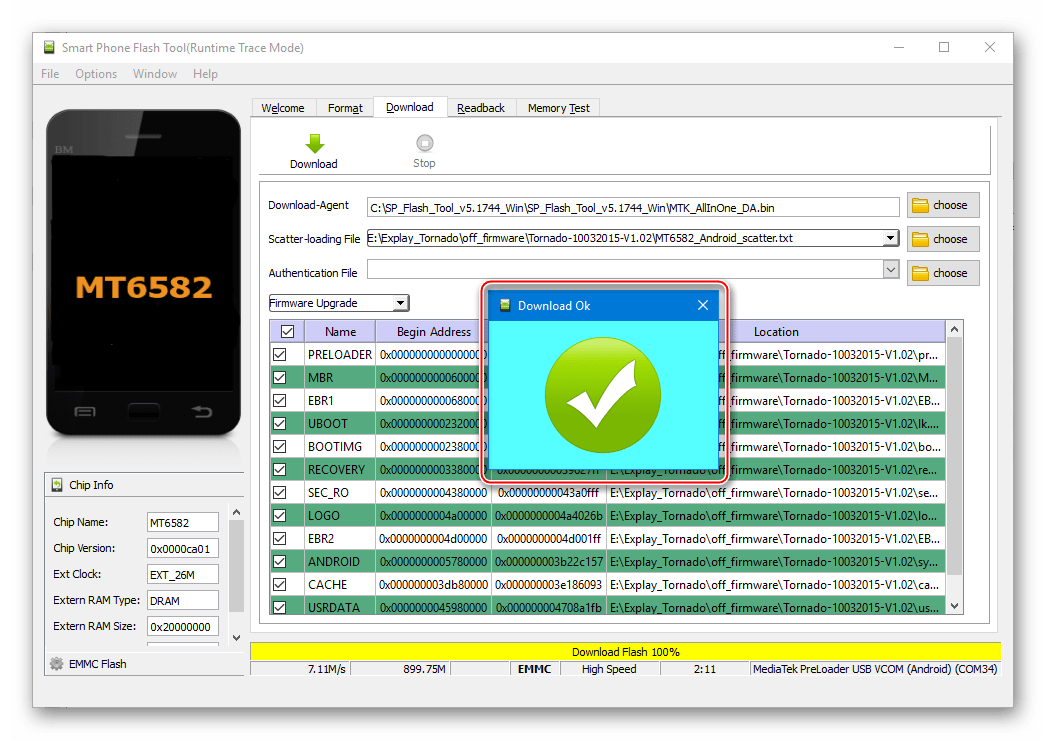
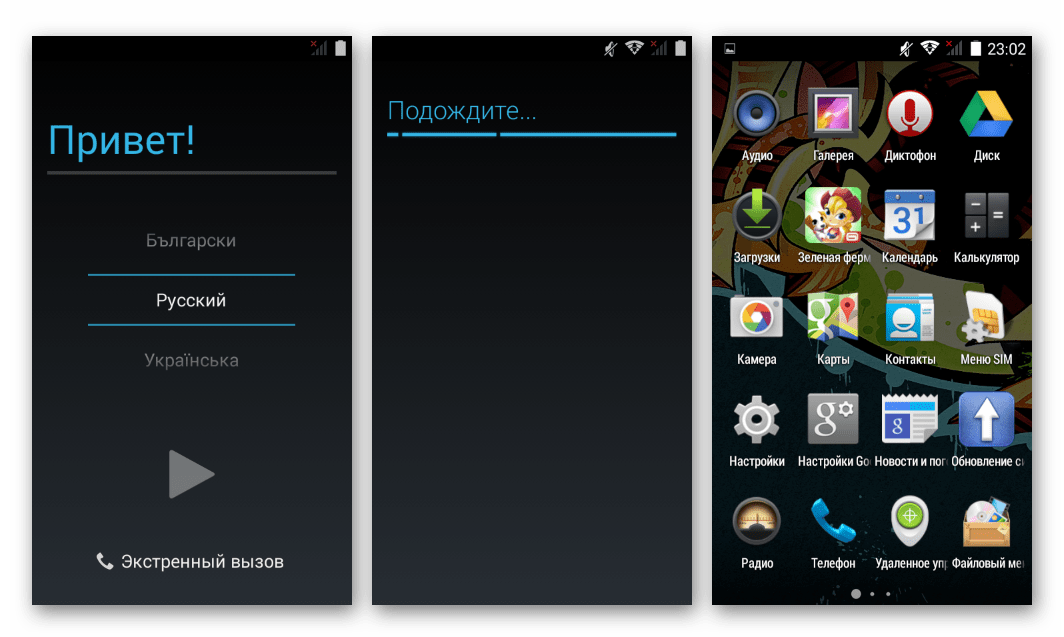
Способ 2: Неофициальная прошивка
Последняя версия Android, под управлением которой функционирует Эксплей Торнадо в результате установки официальной системы версии 1.02 – это 4.4.2. У очень многих владельцев рассматриваемой модели возникает желание заполучить на телефоне более новую сборку Андроид, чем устаревший морально KitKat, либо устранить некоторые недочеты официальной ОС, обеспечить более высокий уровень быстродействия аппарата, получить современный интерфейс программной оболочки и т.п. Решением подобных вопросов может стать инсталляция кастомной прошивки.

Несмотря на довольно большое количество неофициальных систем, портированных для Explay Tornado и наличествующих на просторах Интернета, следует отметить, действительно стабильное и лишенное недочетов решение найти довольно трудно. Главный недостаток большинства – отсутствие работоспособности третьей СИМ-карты. Если такая «потеря» приемлема для пользователя, можно задуматься о переходе на кастом.

Нижеизложенная инструкция позволяет установить практически любую модифицированную ОС в рассматриваемую модель. Сама процедура осуществляется в два шага.
Шаг 1: Кастомное рекавери
Методология установки неофициальных систем в большинство Андроид-аппаратов предполагает использование модифицированной среды восстановления – кастомного рекавери. У пользователей Explay Tornado здесь есть выбор – для аппарата портированы два самых популярных варианта среды — ClockworkMod Recovery (CWM) и TeamWin Recovery (TWRP), их образы можно получить по ссылке ниже. В нашем примере используется TWRP как более функциональное и популярное решение, но пользователь, предпочитающий CWM, может применять и его.
Скачать кастомные рекавери CWM и TWRP для Explay Tornado
- Выполняем первые два пункта инструкции по установке официальной ОС стандартным методом (Способ 1 выше в статье), то есть запускаем SP FlashTool, добавляем в приложение скаттер-файл из папки с образами системы.
- Снимаем отметки со всех чек-боксов, расположенных возле обозначения разделов памяти аппарата, оставляем галочку только напротив «RECOVERY».
- Дважды кликаем по пути расположения образа среды восстановления в поле «Location». Далее, в открывшемся окне Проводника указываем путь, по которому сохранен загруженный образ кастомного рекавери, кликаем «Открыть».
- Нажимаем «Download» и подключаем Explay Tornado в выключенном состоянии к ПК.
- Перенос образа модифицированной среды начнется автоматически и завершится появлением окна «Download OK».
- Отключаем от аппарата кабель и запускаем рекавери. Для входа в расширенную среду восстановления используется комбинация клавиш «Громкость+» и «Питание», удерживаемые на выключенном смартфоне до появления логотипа среды на экране.
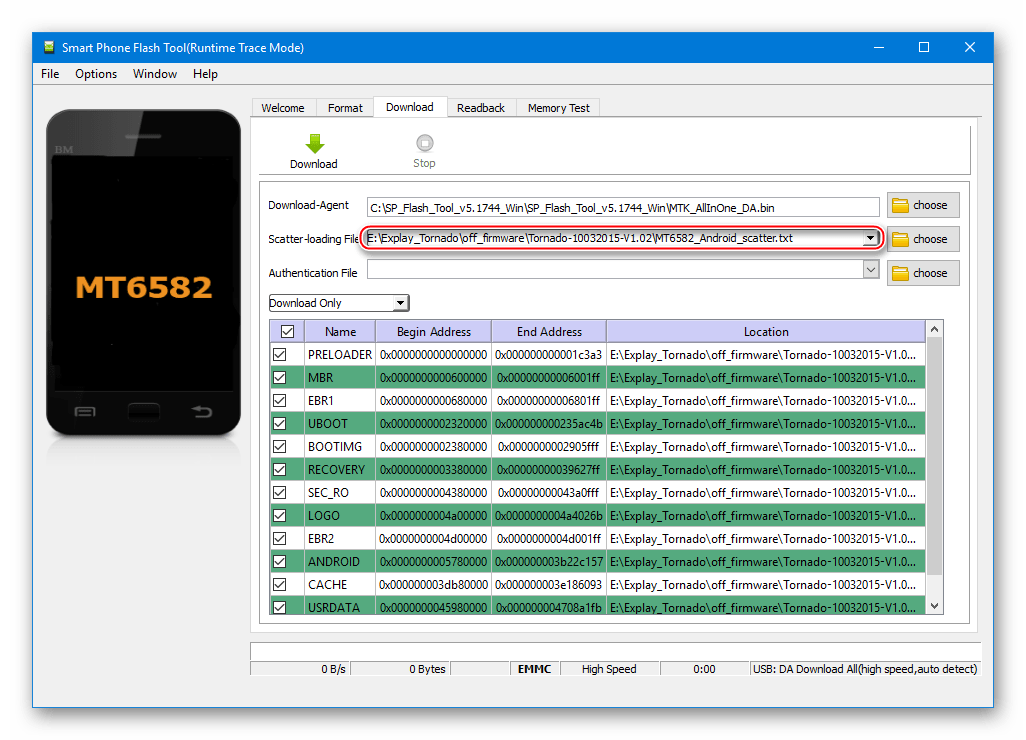
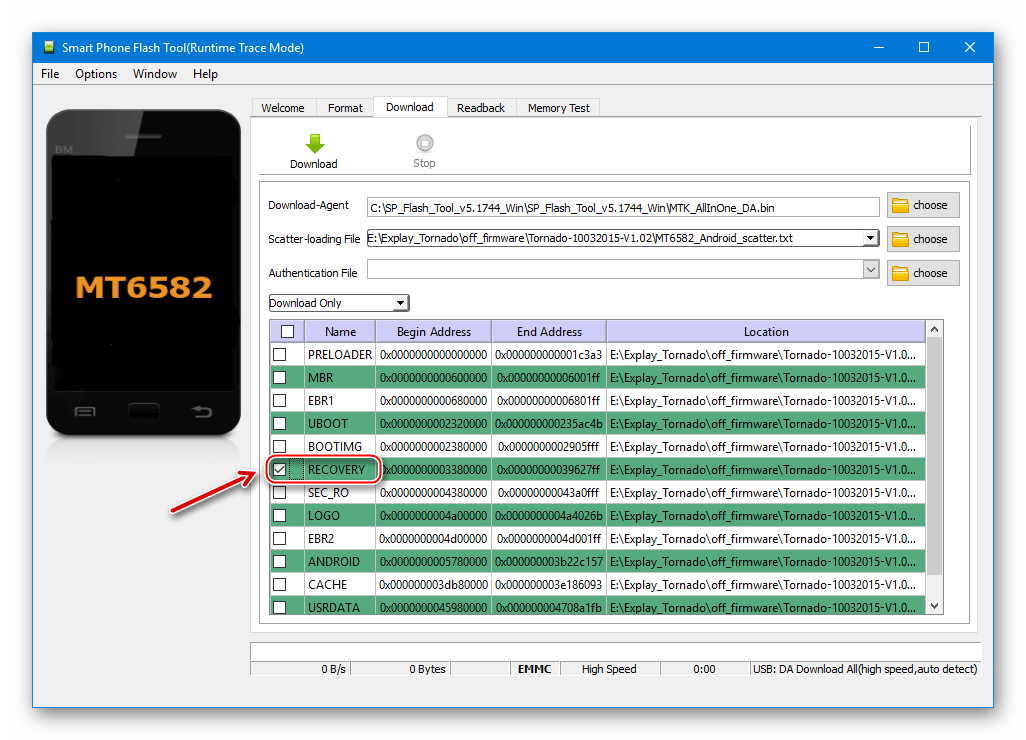
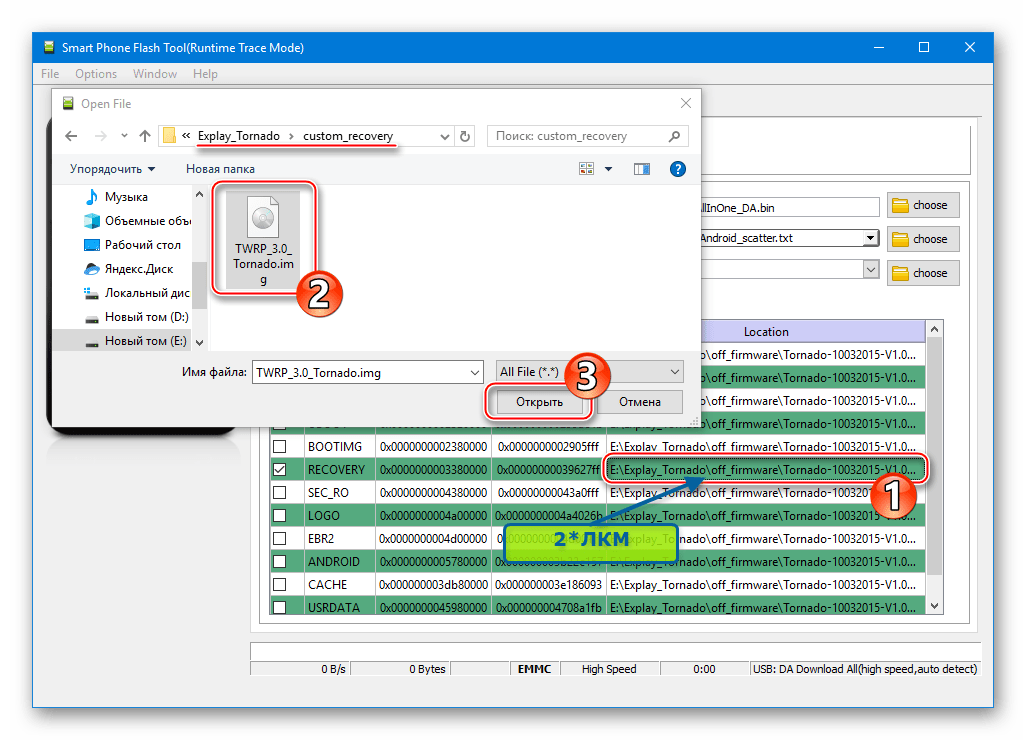
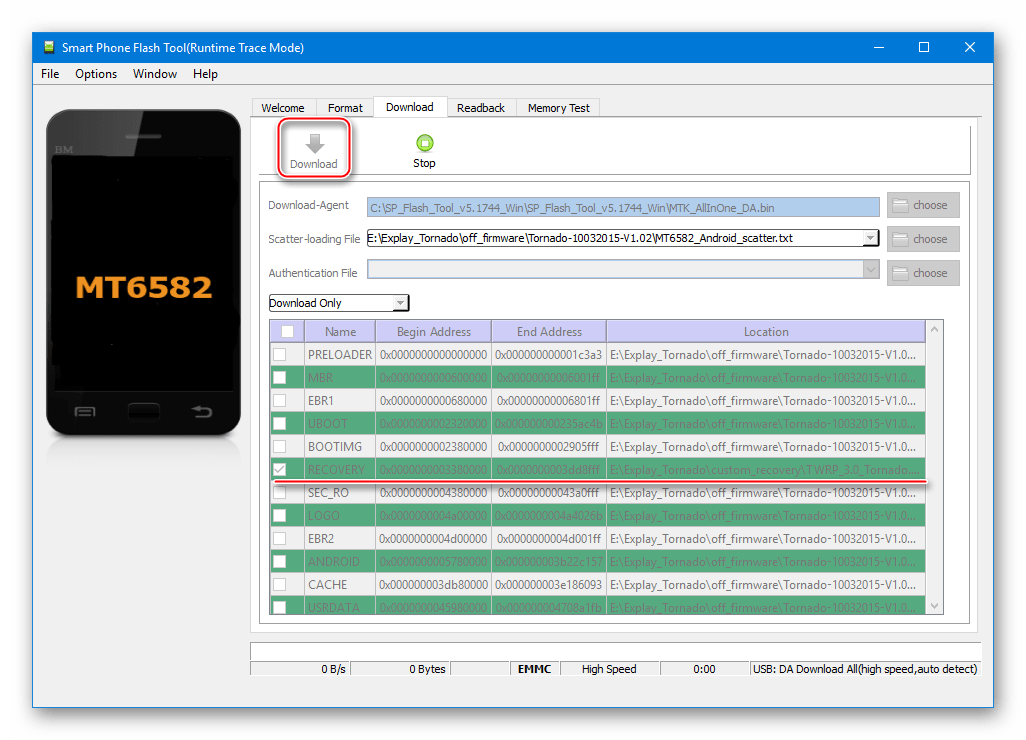
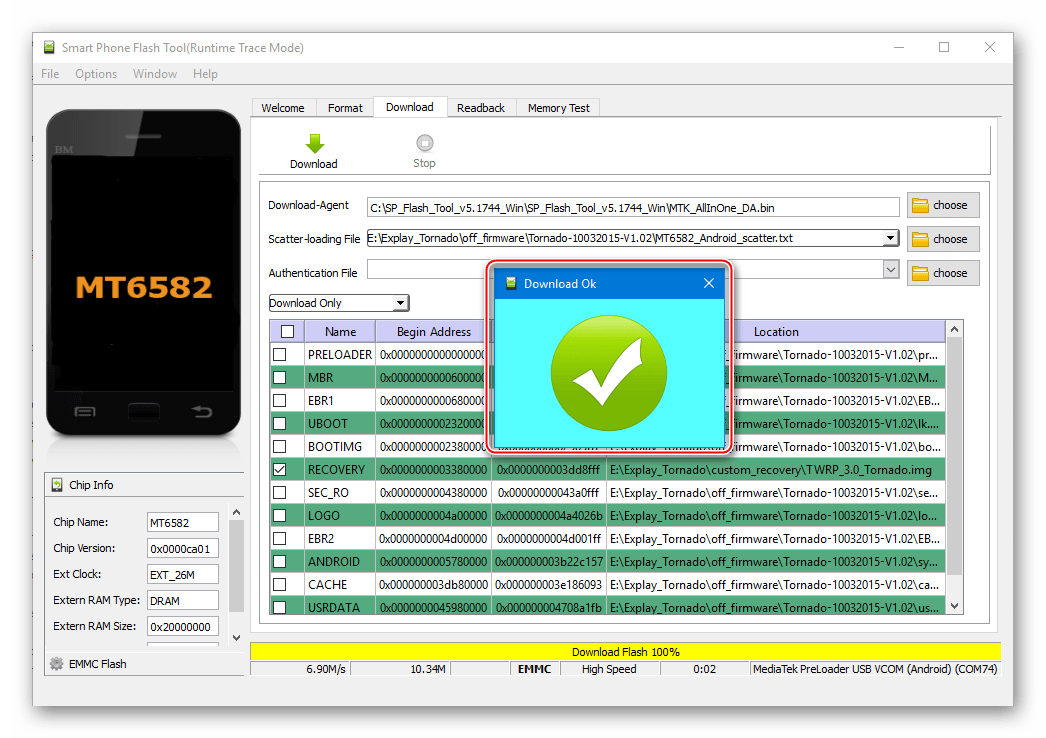
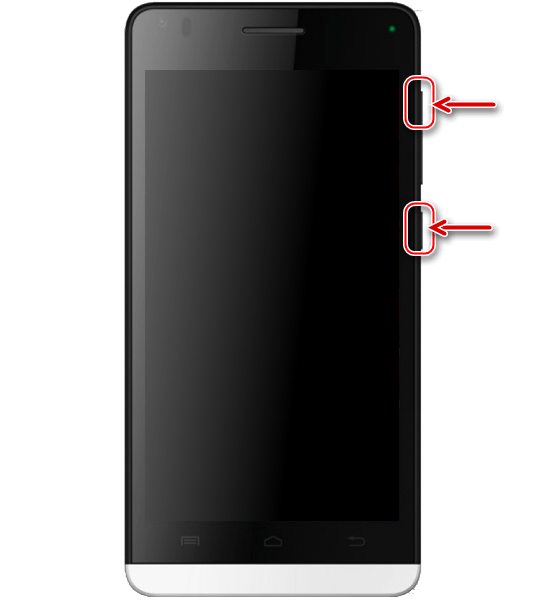
Для комфорта при дальнейшей эксплуатации рекавери выбираем русскоязычный интерфейс. Кроме того, после первого запуска, необходимо активировать переключатель «Разрешить изменения» на главном экране TWRP.
Шаг 2: Установка неофициальной ОС
После того как расширенное рекавери появилось в Explay Tornado, установка кастомных прошивок осуществляется без проблем, — можно менять различные решения одно на другое в поисках наилучшего по собственному пониманию системного ПО. Работа с TWRP — несложный процесс и может осуществляться на интуитивном уровне, но все же, если это первое знакомство со средой, рекомендуется изучить материал по ссылке ниже, а уже затем переходить к выполнению инструкции.
Читайте также: Как прошить Android-устройство через TWRP
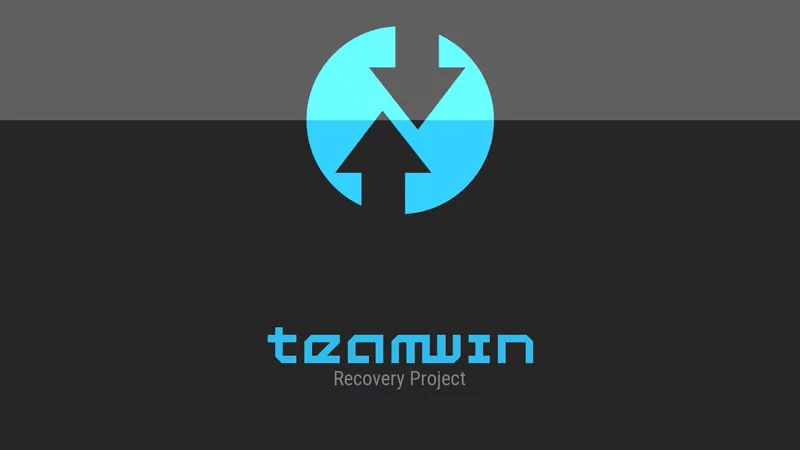
Что касается кастома для Эксплей Торнадо, как уже было сказано выше, предложений от ромоделов для модели очень много. По популярности, а также функциональности и стабильности при работе на рассматриваемом смартфоне одно из первых мест занимает оболочка MIUI.

Читайте также: Выбираем прошивку MIUI
Установим MIUI 8, портированную на наш аппарат известной командой miui.su. Скачать используемый в примере ниже пакет можно по следующей ссылке:
Загрузить прошивку MIUI для смартфона Explay Tornado
- Помещаем zip-файл с прошивкой в корень карты памяти, установленной в Explay Tornado.
- Перезагружаемся в TWRP и создаем резервную копию всех разделов памяти телефона.
Резервную копию необходимо сохранять на съемном накопителе, так как при последующих шагах информация во внутренней памяти будет уничтожена! Таким образом, идем по пути:
- «Резервные копии» — «Выбор памяти» — «Micro SDCard» — «OK».
- Далее отмечаем все архивируемые разделы, активируем «Свайп для начала» и дожидаемся завершения процедуры. После появления сообщения «Резервное копирование завершено» нажимаем «Home».
- «Резервные копии» — «Выбор памяти» — «Micro SDCard» — «OK».
- Производим очистку всех областей памяти за исключением Micro SDCard от содержащихся в них данных:
- Выбираем «Очистка» — «Эксперт-очистка» — отмечаем все разделы за исключением карточки памяти;
- Сдвигаем «Свайп для очистки» и ждем пока процедура форматирования будет завершена. Возвращаемся к главному меню TWRP.
-
Переходим в раздел «Монтирование», в перечне разделов для монтирования устанавливаем отметку в чек-боксе «system» и нажимаем кнопку «Home».
-
Остался фактически последний шаг – непосредственная инсталляция ОС:
- Выбираем «Установка», находим ранее скопированный zip-пакет на карте памяти, тапаем по наименованию файла.
- Активируем «Свайп для прошивки» и ждем, пока новые программные компоненты будут записаны в память Explay Tornado.
- После появления уведомления «Успешно» вверху экрана рекавери, нажимаем «Перезагрузка в систему» и ожидаем загрузки приветственного экрана кастомной ОС, а затем перечня доступных языков интерфейса. Ждать придется довольно долго – загрузочный логотип может «застыть» на время около 10-15 минут.
- Определив главные настройки, можно переходить к изучению функционала новой Андроид-оболочки,
ведь новых возможностей в действительности немало!
Способ 3: Установка Android без ПК
Очень многие пользователи Андроид-смартфонов предпочитают осуществлять прошивку своих девайсов, не прибегая к использованию компьютера в качестве инструмента для манипуляций. В случае с Эксплей Торнадо, такой метод применим, но рекомендовать его можно тем пользователям, которые уже имеют определенный опыт и уверены в своих действиях.

В качестве демонстрации способа, инсталлируем в Explay Tornado модифицированную системную оболочку AOKP MM, в основу которой положен Аndroid 6.0. В целом предлагаемую систему можно охарактеризовать как быструю, плавную и стабильную, она оснащена сервисами Google и подходит для ежедневного использования. Недостатки: две (вместо трех) функционирующие SIM-карты, неработающие VPN и переключатель 2G/3G-cетей.

- Скачиваем по ссылке ниже zip-файл с AOKP и образ TWRP.
Загрузить кастомную прошивку на базе Аndroid 6.0 и образ TWRP для Explay Tornado
Помещаем полученное в корень MicroSD аппарата.
- Получаем на Эксплей Торнадо рут-права без использования компьютера. Для этого:
- Переходим на сайт kingroot.net и загружаем средство для получения привилегий Суперпользователя – кнопка «Download APK for Android»;
- Запускаем полученный apk-файл. При появлении окошка-уведомления «Установка заблокирована», нажимаем «Настройки» и устанавливаем отметку в чек-боксе «Неизвестные источники»;
- Инсталлируем KingRoot, подтверждая все запросы системы;
- По завершении инсталляции запускаем средство, листаем вверх описание функций до появления экрана с кнопкой «Попробовать», нажимаем ее;
-
Ожидаем окончания сканирования телефона, тапапем по кнопке «Попробовать root». Далее ждем пока КингРут проведет манипуляции необходимые для получения особых привелегий;
-
Рут получен, но рекомендуется перезагрузить Explay Tornado перед дальнейшими действиями.
- Переходим на сайт kingroot.net и загружаем средство для получения привилегий Суперпользователя – кнопка «Download APK for Android»;
-
Инсталлируем TWRP. Для оснащения рассматриваемой модели кастомным рекавери без использования ПК, применимо Android-приложение Flashify:
- Получаем Флэшифай, обратившись в Google Play Маркет:
- Запускаем средство, подтверждаем осознанность рисков, предоставляем инструменту рут-права;
- Нажимаем на пункт «Recovery image» в разделе «Flash». Далее тапаем «Сhoose a file», затем «File explorer»;
- Открываем каталог «sdcard» и указываем флешеру образ «TWRP_3.0_Tornado.img».
Осталось нажать «YUP!» в появившемся окошке-запросе, и модифицированная среда восстановления начнет инсталлироваться в девайс. По завершении процедуры отобразится подтверждение, где нужно тапнуть «REBOOT NOW».
- Выполнение вышеперечисленных шагов приведет к перезагрузке Эксплей Торнадо в расширенное рекавери TWRP. Далее действуем в точности повторяя пункты инструкции по непосредственной установке MIUI выше в статье, начиная с пункта 2. Коротко повторимся, шаги следующие:
- Бэкап;
- Очистка разделов;
- Установка zip-пакета с кастомом.
- По завершении инсталляции перезагружаемся в кастомную ОС,
задаем настройки,
оцениваем преимущества AOKP MM!
Изучив вышеизложенное, можно убедиться, прошивать смартфон Эксплей Торнадо не так уж и сложно, как может показаться новичку. Самое важное – это внимательное выполнение инструкций, использование надежных инструментов и, пожалуй, главное – загрузка файлов из надежных источников. Удачной прошивки!
 Наш Telegram каналТолько полезная информация
Наш Telegram каналТолько полезная информация
 Прошивка смартфона Redmi 7 (onclite, onc)
Прошивка смартфона Redmi 7 (onclite, onc)
 Прошивка смартфона Xiaomi Redmi 5A (riva)
Прошивка смартфона Xiaomi Redmi 5A (riva)
 Прошивка смартфона Samsung Galaxy A5 (2017)
Прошивка смартфона Samsung Galaxy A5 (2017)
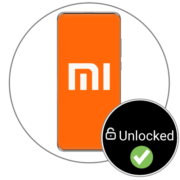 Разблокировка загрузчика устройств Xiaomi
Разблокировка загрузчика устройств Xiaomi
 Прошивка смартфона Redmi Note 7 (lavender)
Прошивка смартфона Redmi Note 7 (lavender)
 Прошивка смартфона Xiaomi Redmi Note 4(X) (MIDO)
Прошивка смартфона Xiaomi Redmi Note 4(X) (MIDO)
 Прошивка смартфона Xiaomi Redmi 6A
Прошивка смартфона Xiaomi Redmi 6A
 Прошивка смартфона Xiaomi Redmi 5 Plus (vince)
Прошивка смартфона Xiaomi Redmi 5 Plus (vince)
 Прошивка Samsung Galaxy Tab 3 10.1 GT-P5200
Прошивка Samsung Galaxy Tab 3 10.1 GT-P5200
 Прошивка Samsung Galaxy Note 10.1 GT-N8000
Прошивка Samsung Galaxy Note 10.1 GT-N8000
 Выбираем прошивку MIUI
Выбираем прошивку MIUI
 Прошивка и восстановление роутера ASUS RT-N10
Прошивка и восстановление роутера ASUS RT-N10
 Прошивка и восстановление роутера TP-Link TL-WR740N
Прошивка и восстановление роутера TP-Link TL-WR740N
 Прошивка и восстановление роутера TP-Link TL-WR841N
Прошивка и восстановление роутера TP-Link TL-WR841N
 Прошивка планшета Lenovo IdeaTab A7600 (A10-70)
Прошивка планшета Lenovo IdeaTab A7600 (A10-70)
 Прошивка планшета Google Nexus 7 3G (2012)
Прошивка планшета Google Nexus 7 3G (2012)
 Прошивка смартфона Samsung GT-I9300 Galaxy S III
Прошивка смартфона Samsung GT-I9300 Galaxy S III
 Прошивка смартфона Xiaomi Redmi 3S
Прошивка смартфона Xiaomi Redmi 3S
 Регистрация и удаление Mi Аккаунта
Регистрация и удаление Mi Аккаунта
 Получение рут-прав с помощью KingROOT для ПК
Получение рут-прав с помощью KingROOT для ПК lumpics.ru
lumpics.ru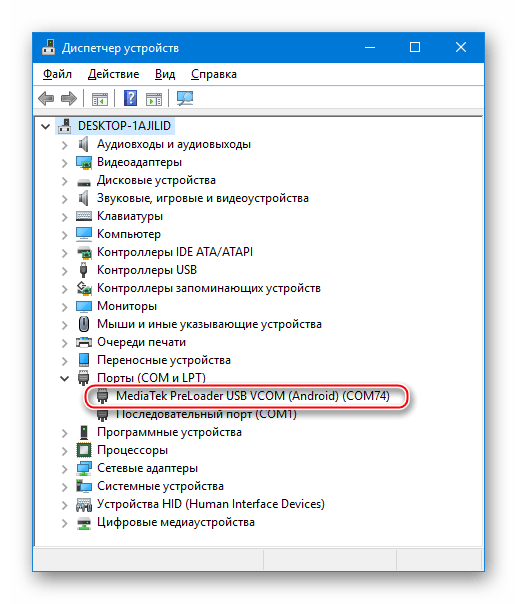
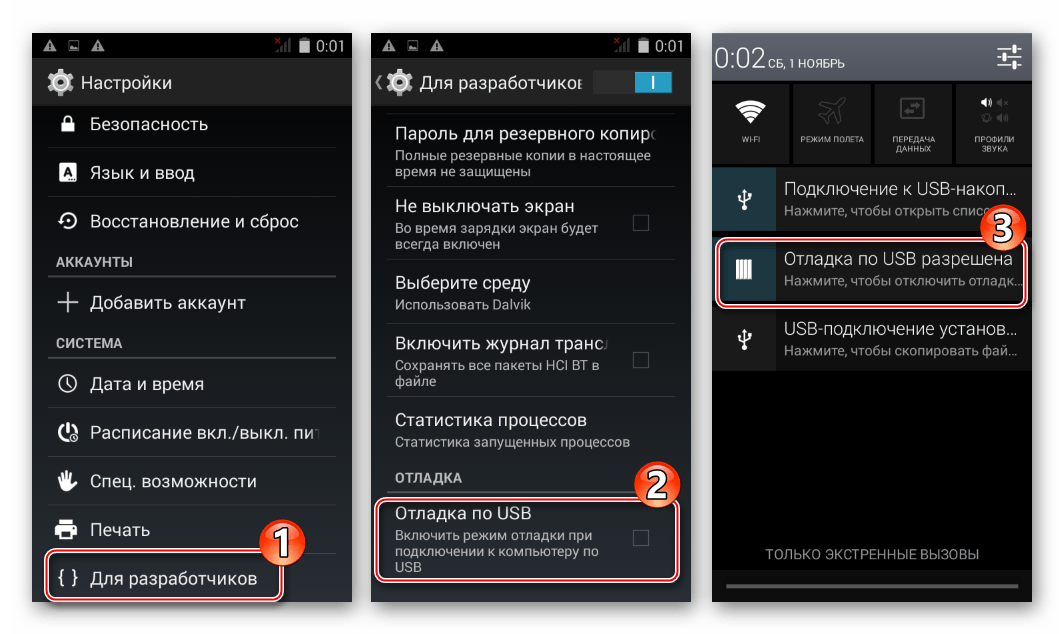
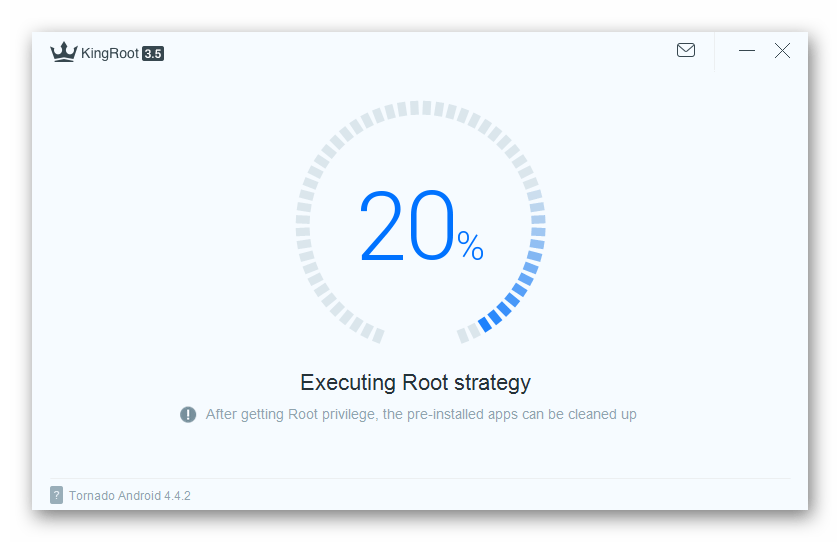
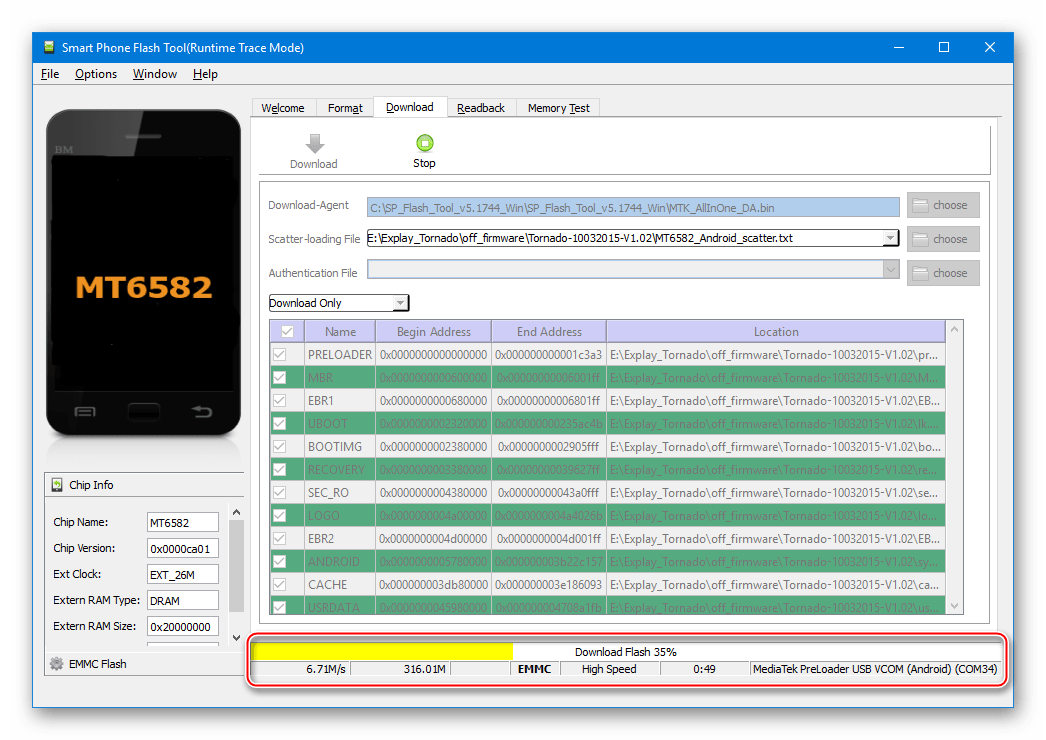

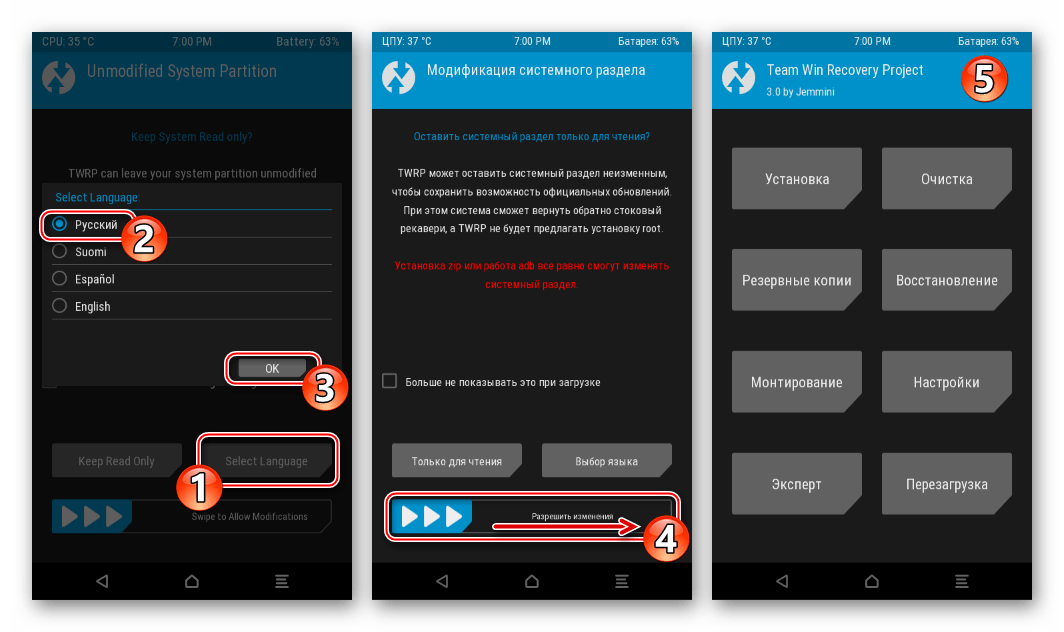
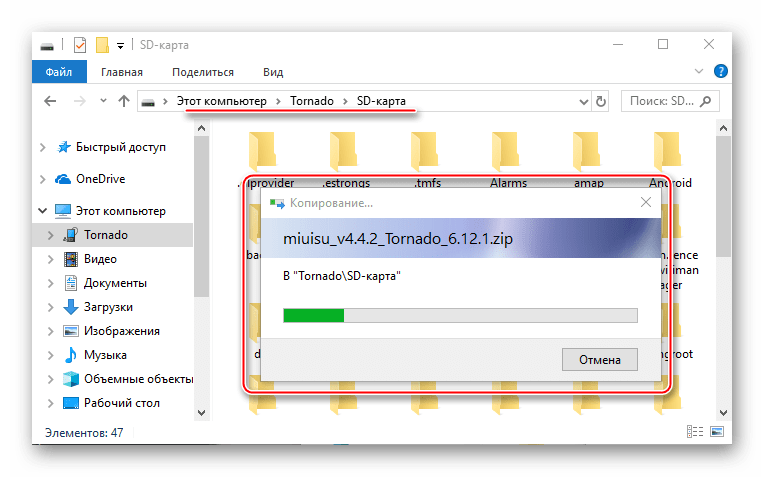
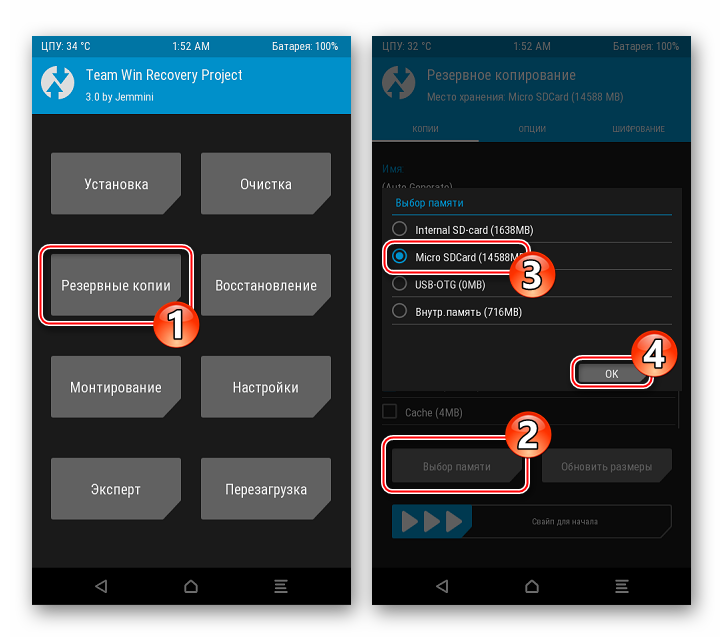
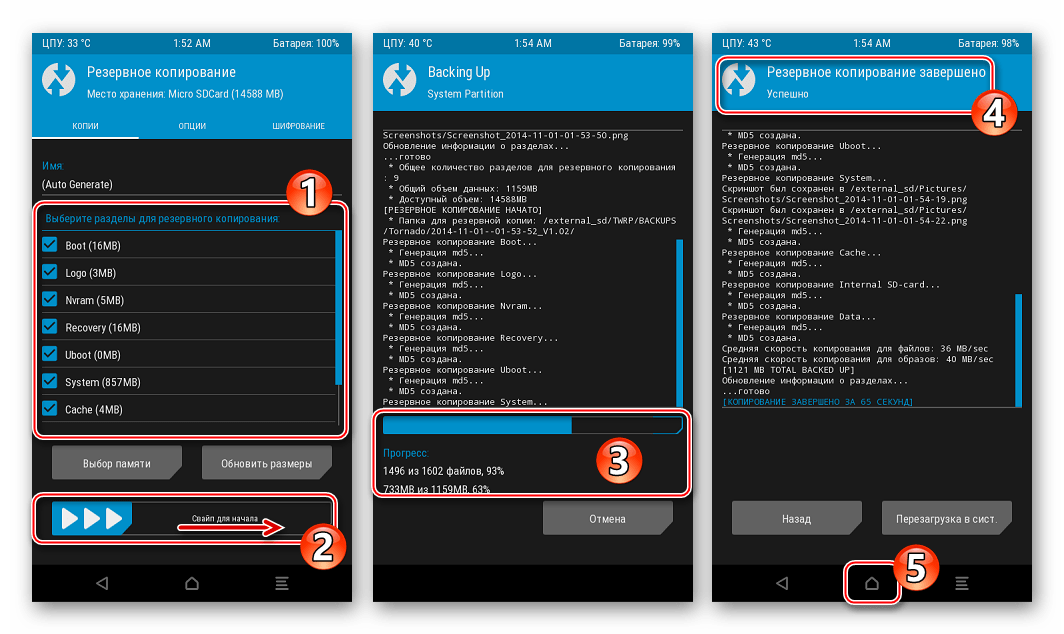
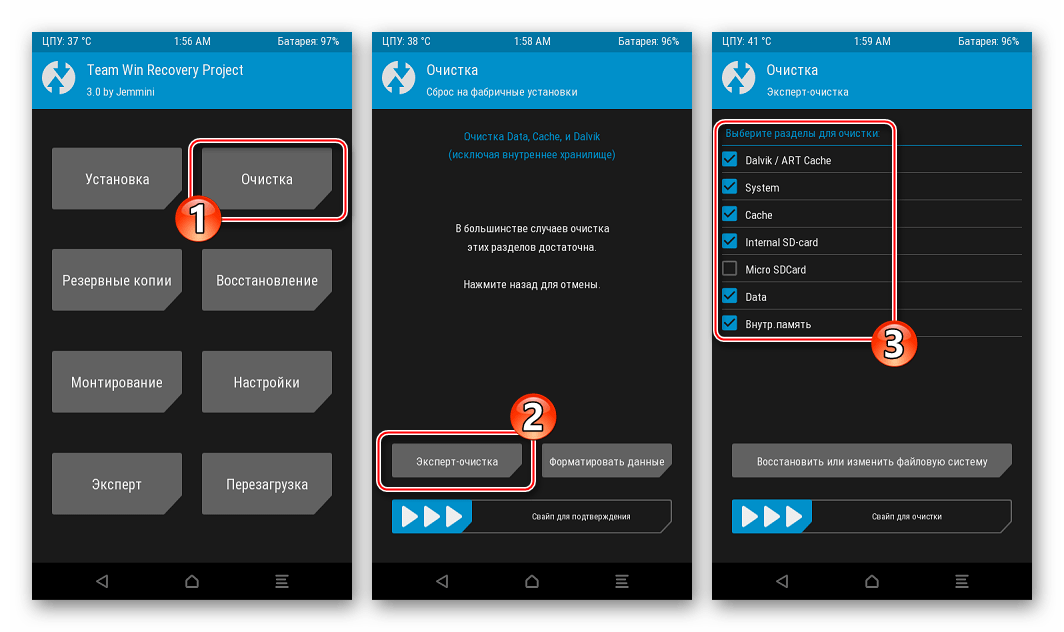
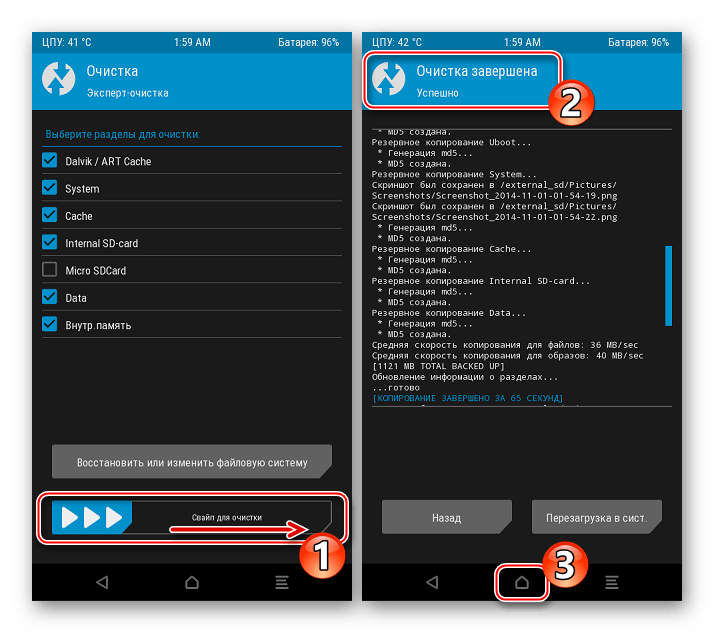
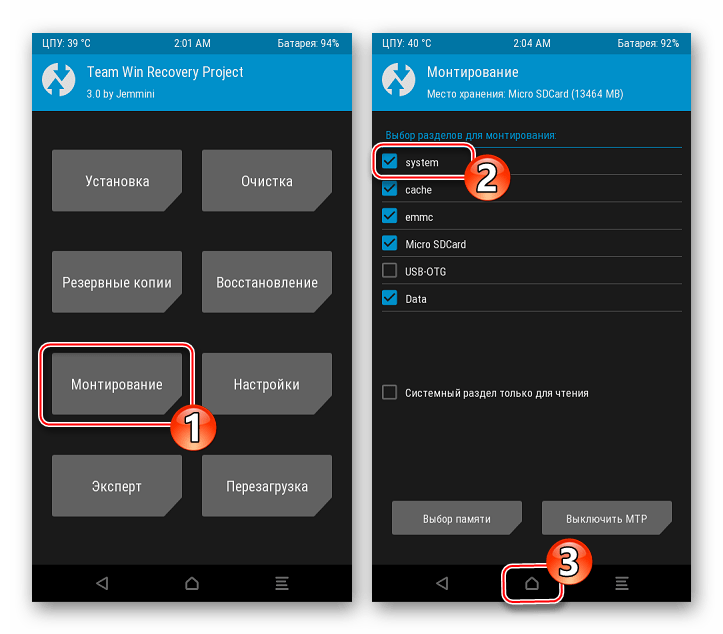
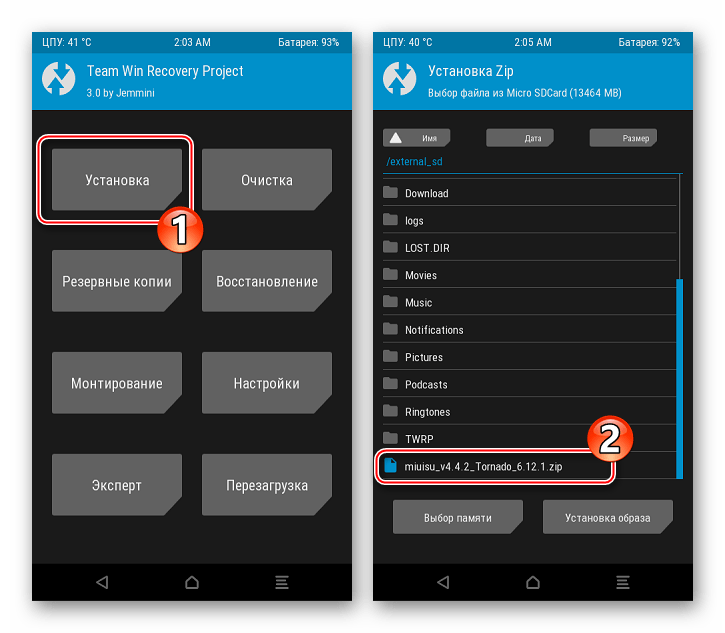
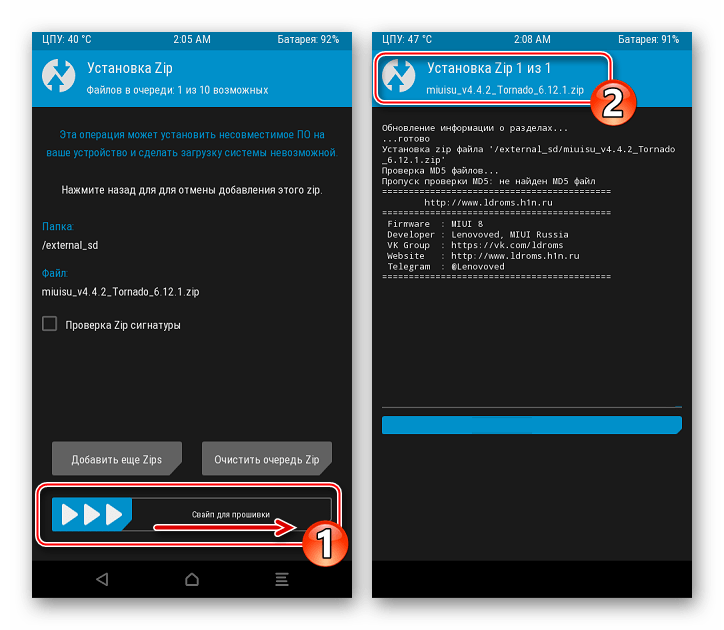
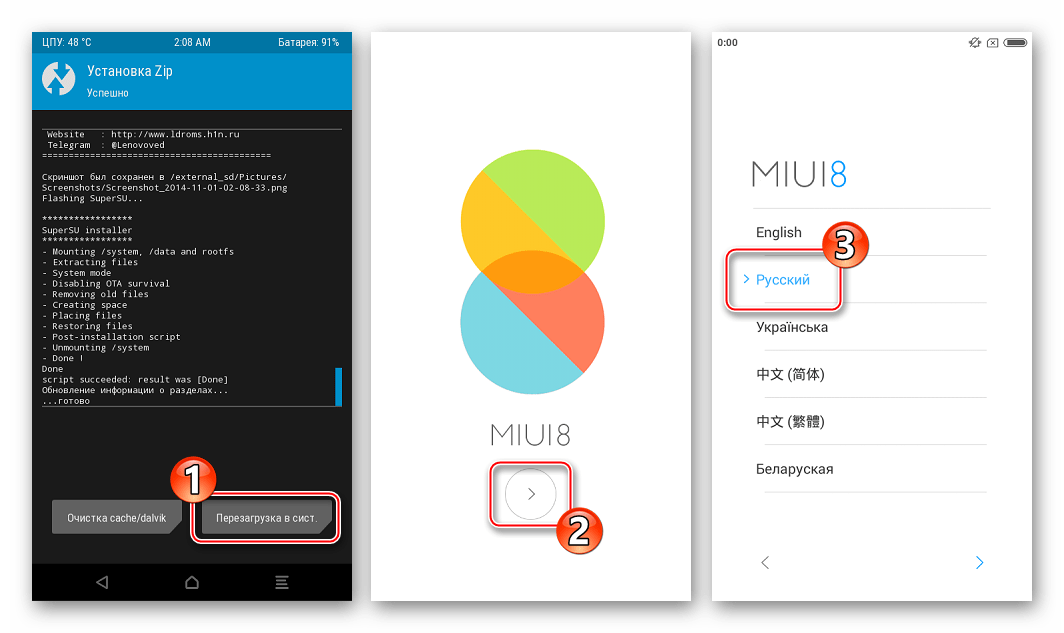
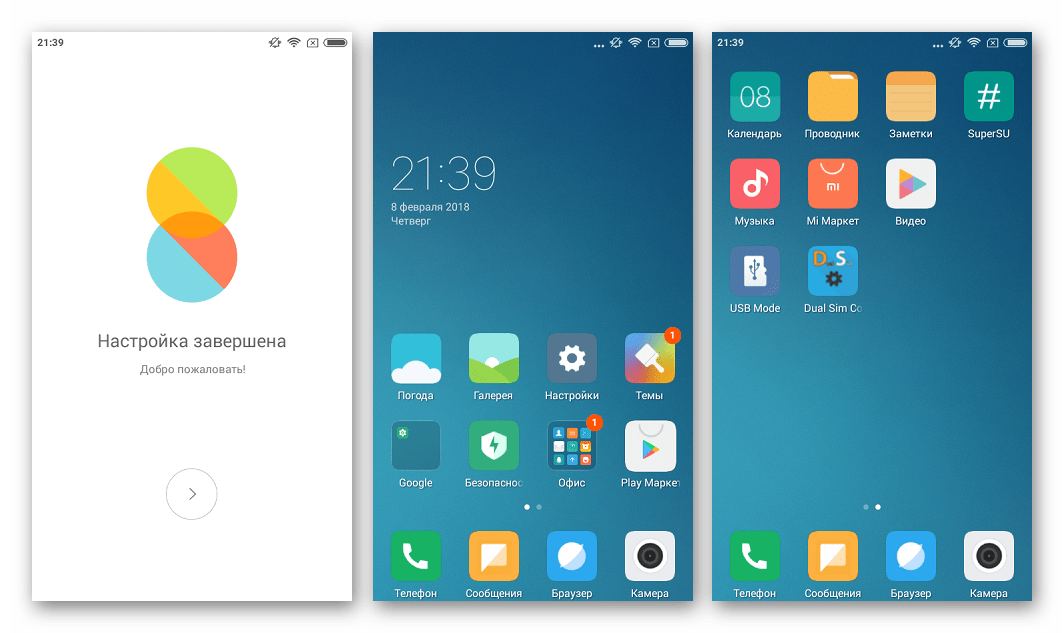
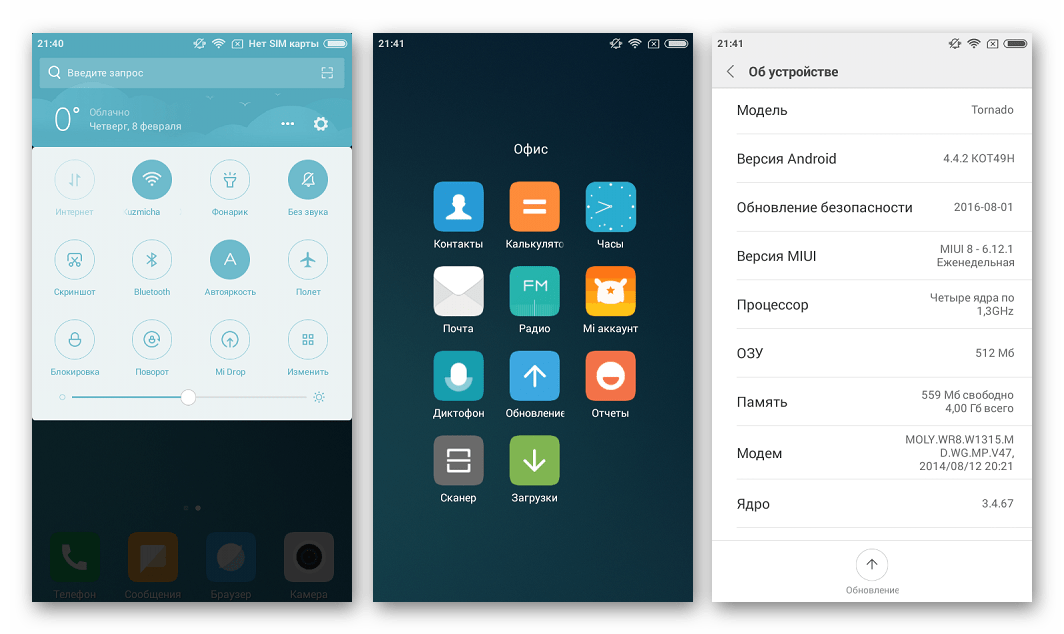
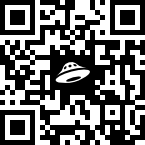
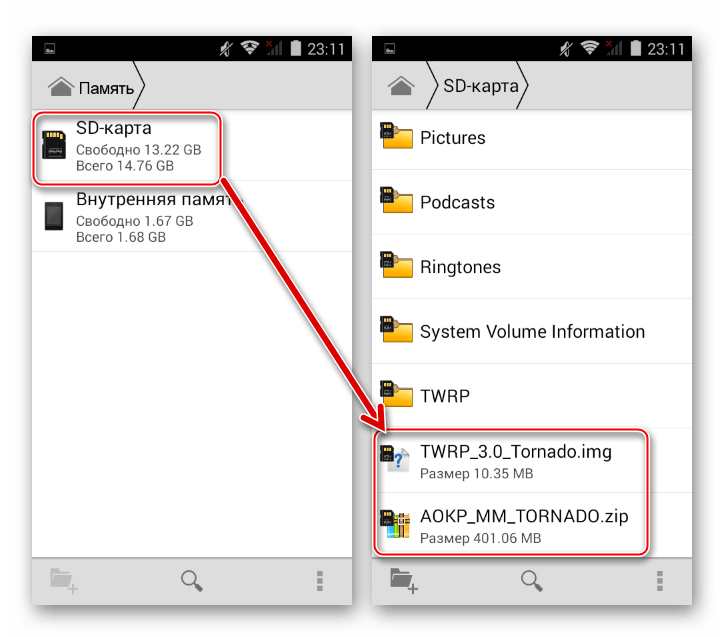
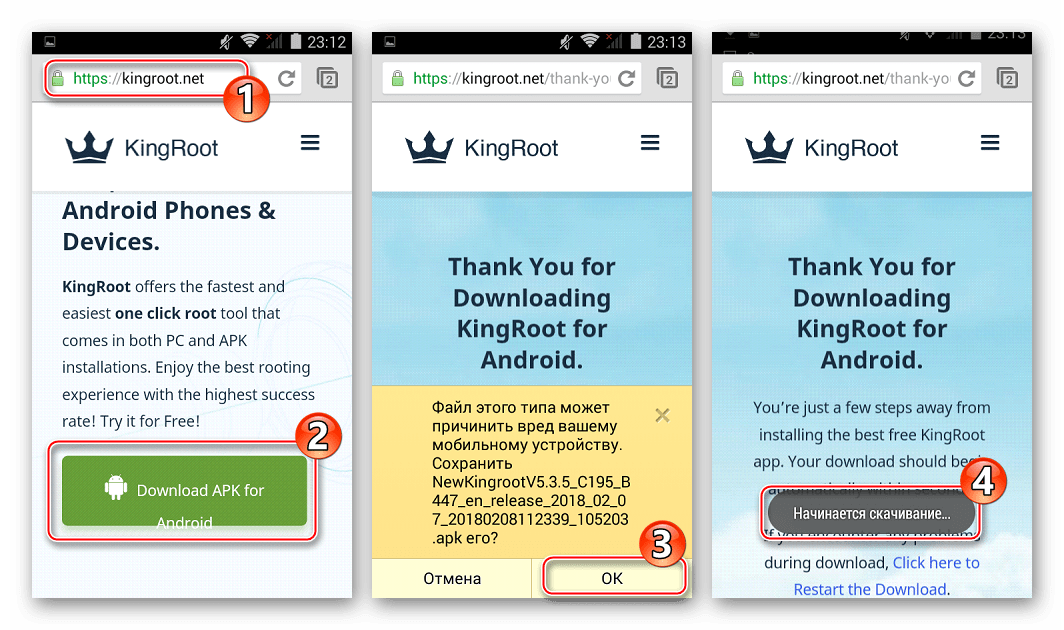
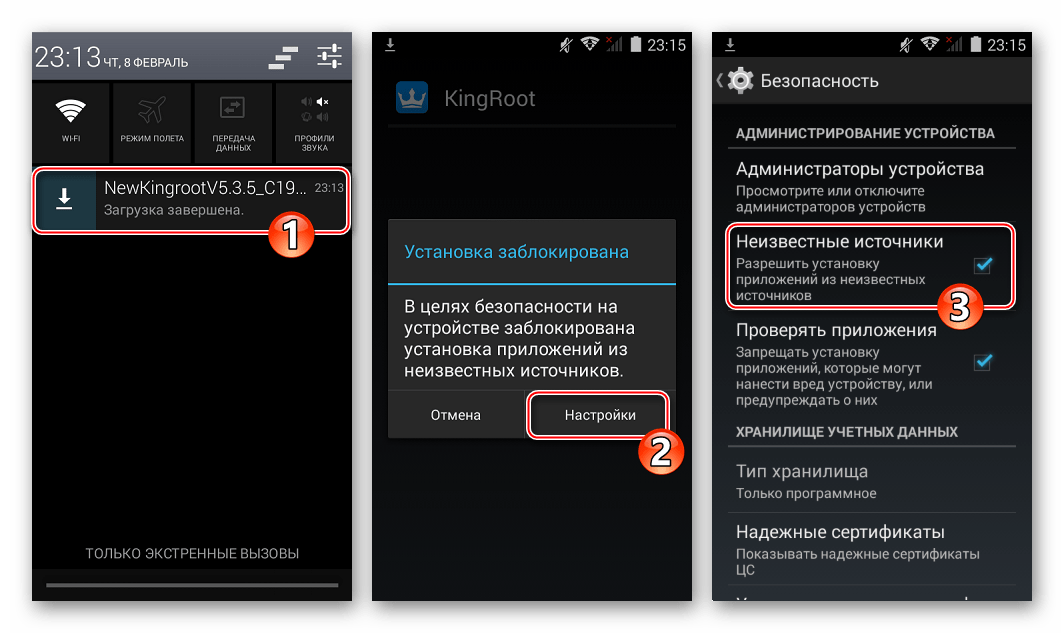
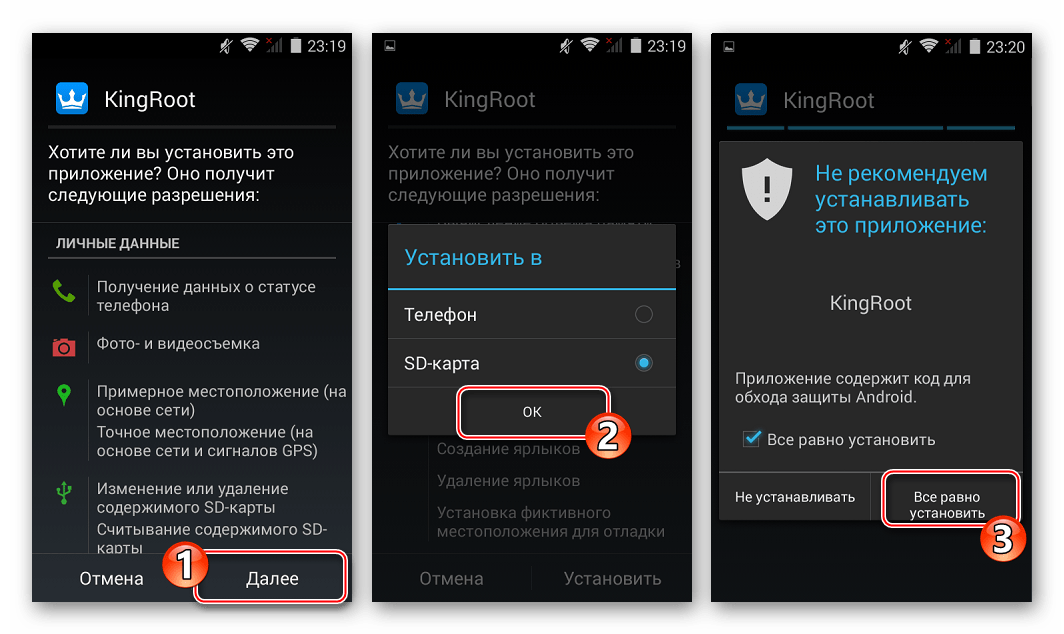
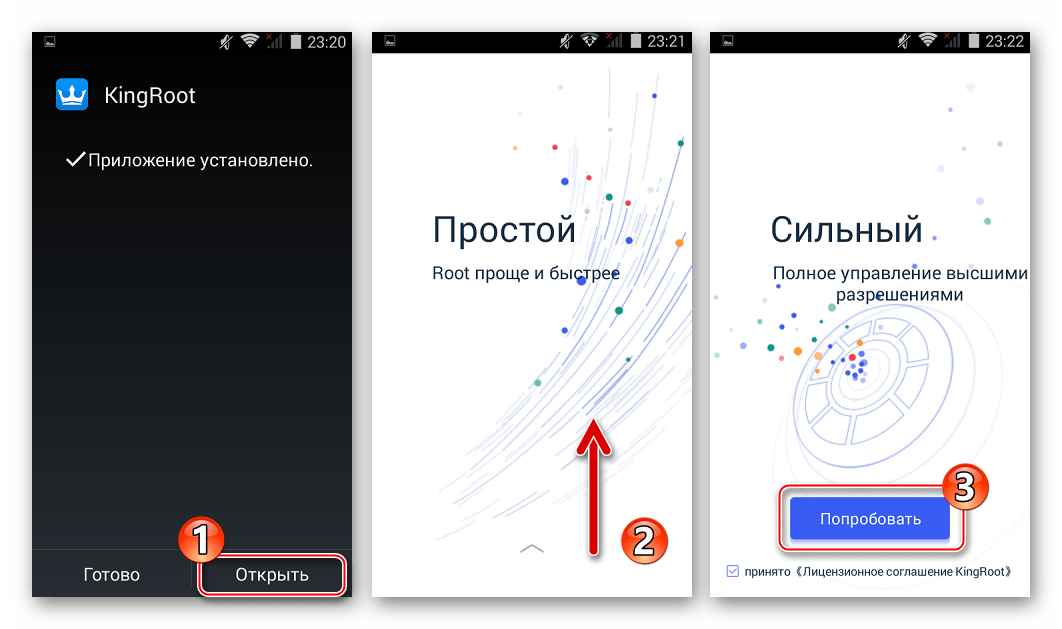
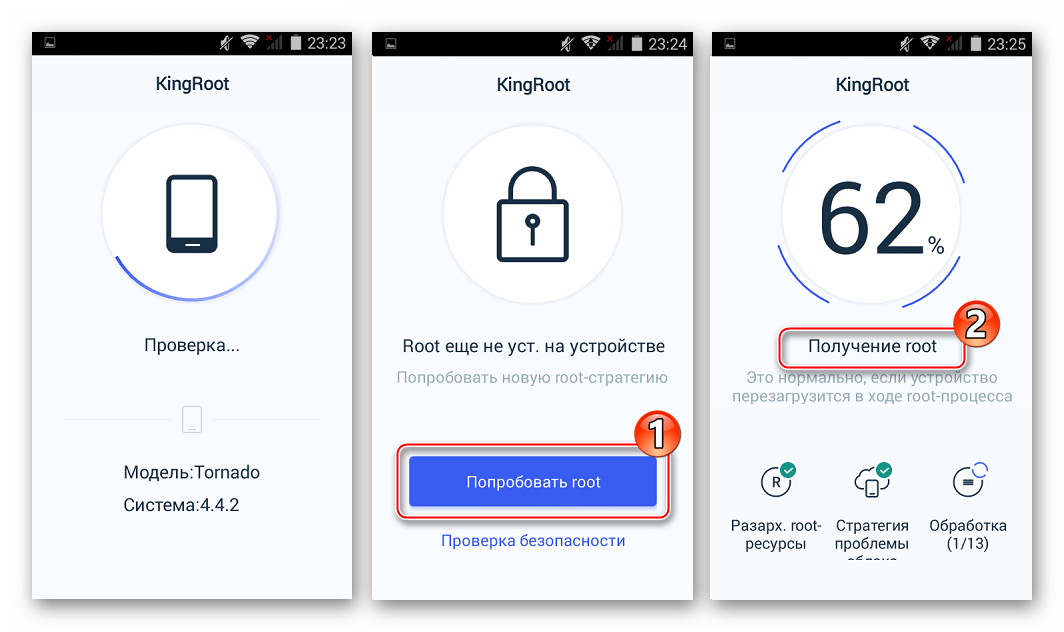
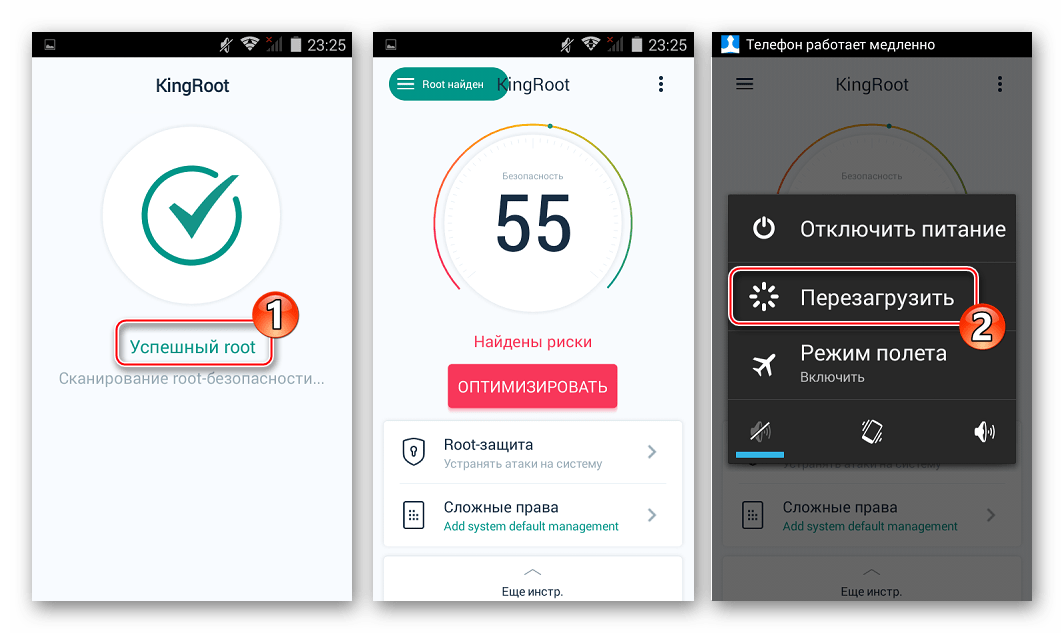
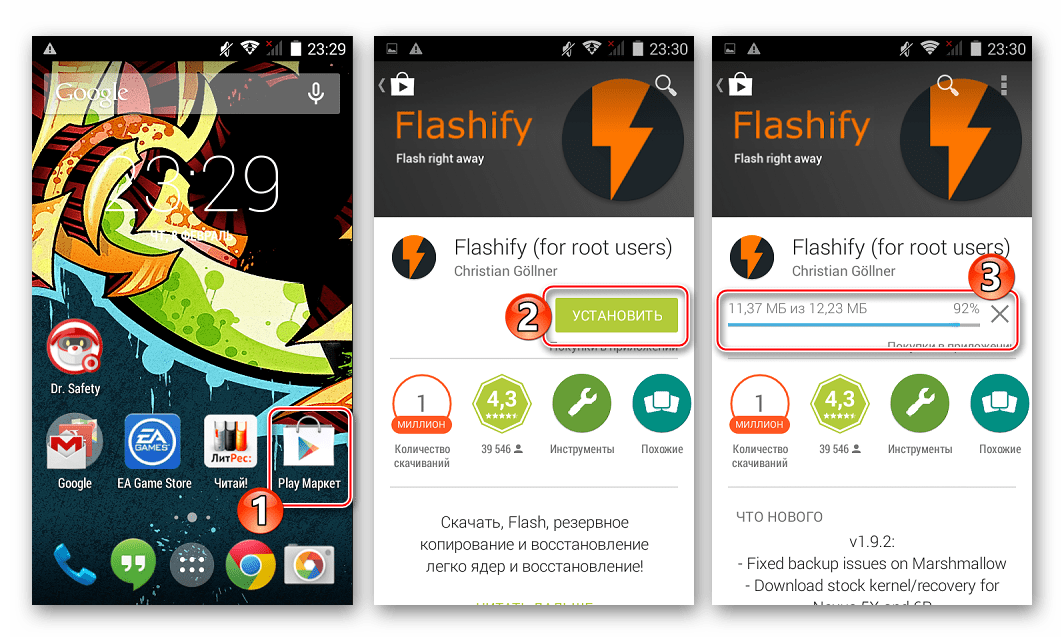
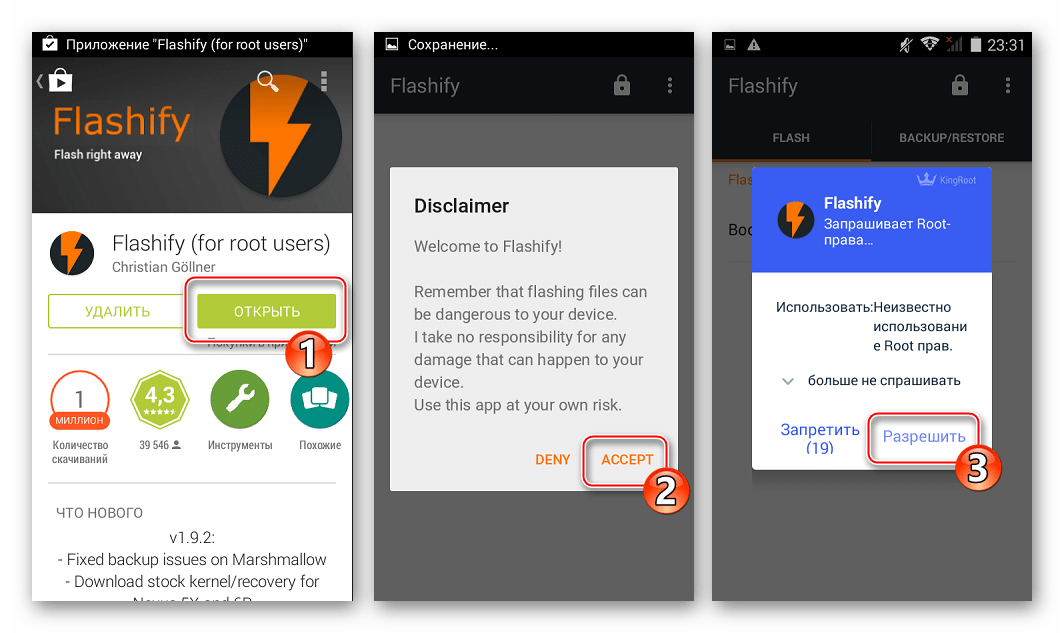
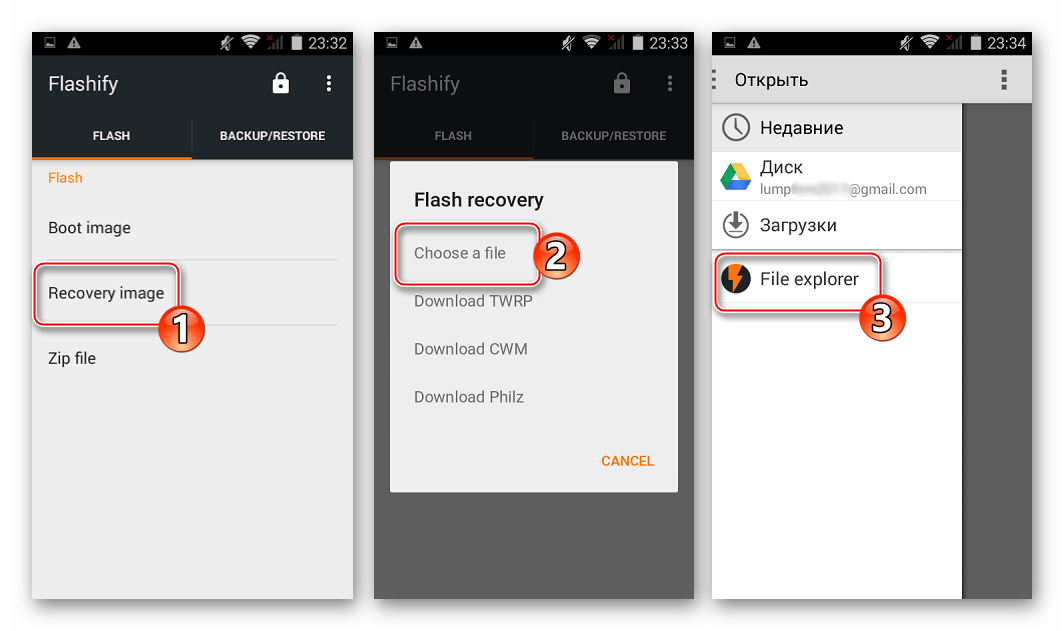
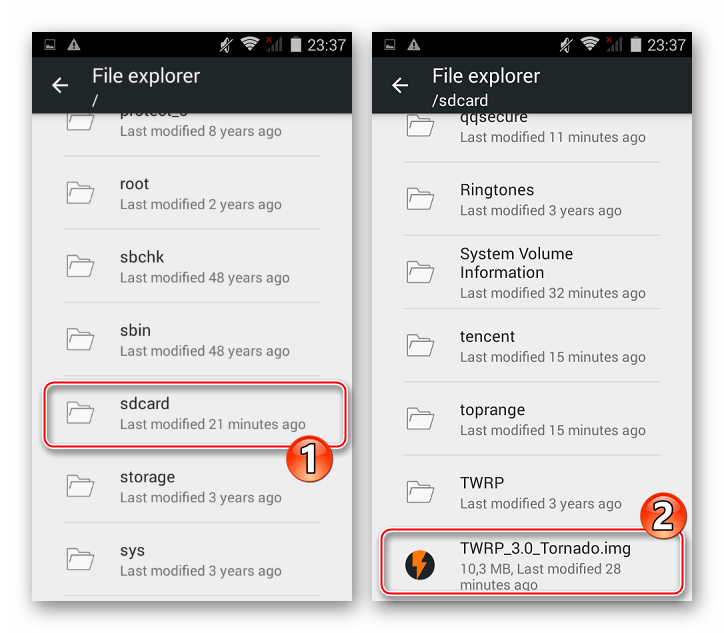
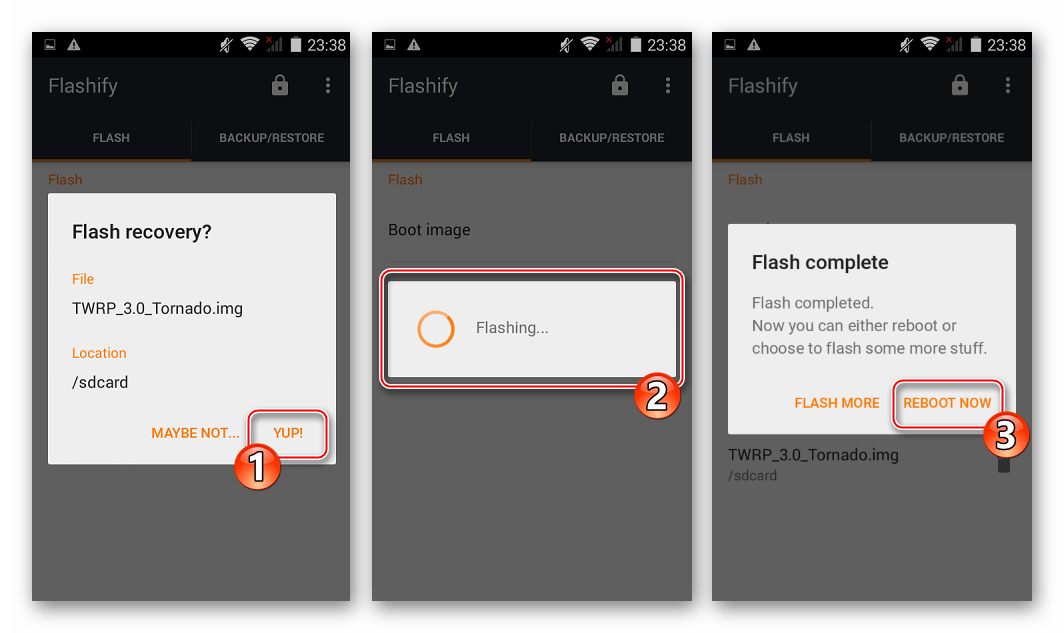
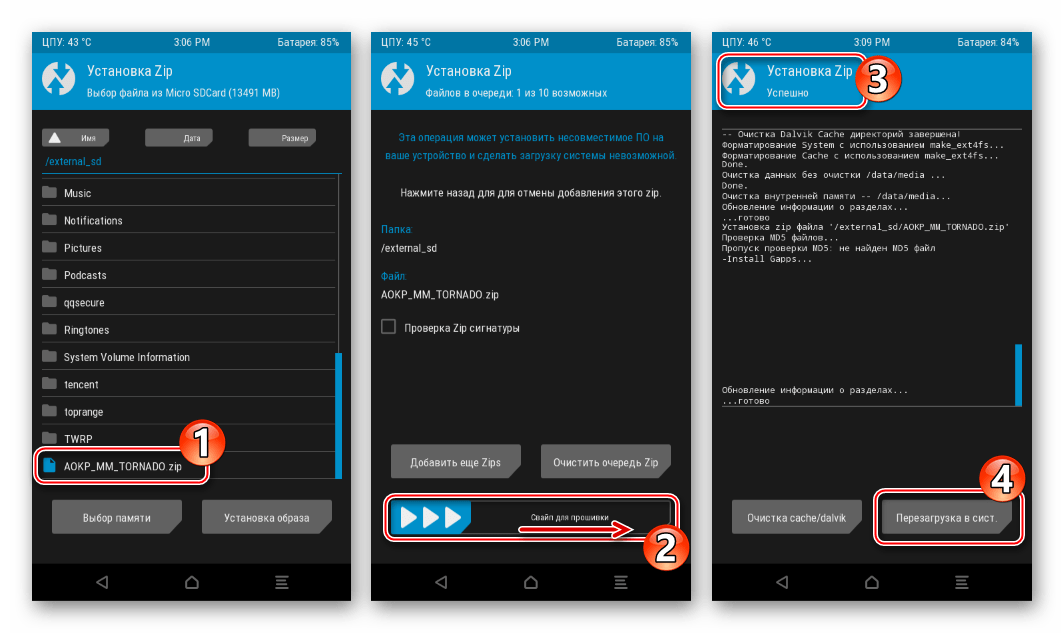
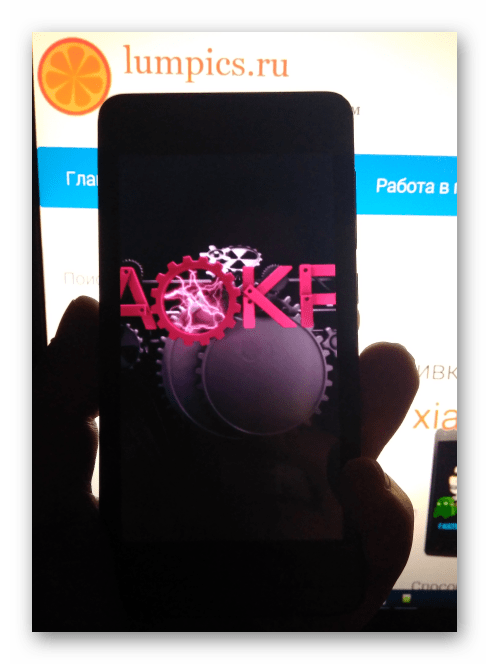
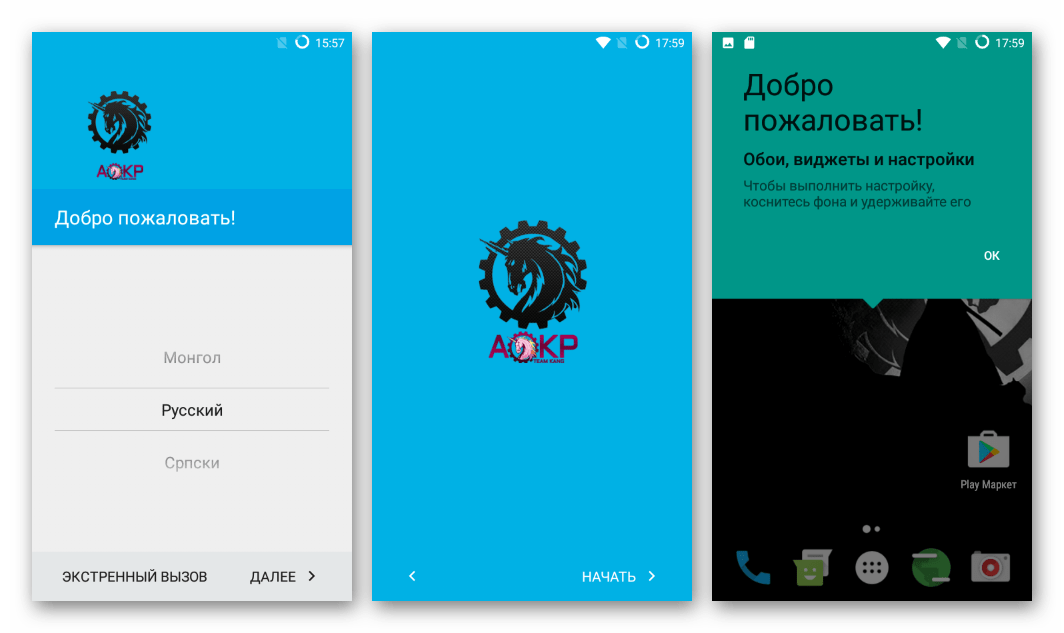
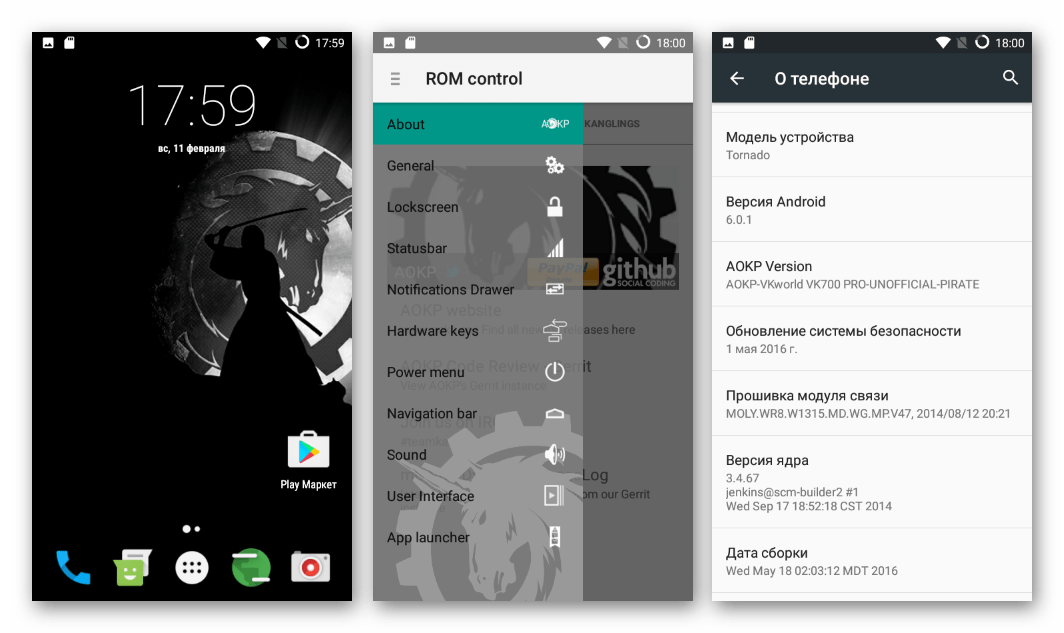





Пробовал установить 6 через AOKR и в разделе cd kart у меня не высвечивается кастомная программа на основе андроида 6, чтобы это значило
Здравствуйте, Виктор. Судя по всему «Способ 3» из статьи пытаетесь реализовать, поясните, пожалуйста, понятия, которыми оперируете… Что вы подразумеваете под «в разделе cd kart у меня не высвечивается кастомная программа на основе андроида 6» ? То есть понятно, что вы на каком то из этапов инсталляции кастома открываете накопитель MicroSD и не обнаруживаете там объект, предназначенный для интеграции в смартфон. А конкретно, что не получается выполнить из инструкции: пункт 1, где нужно поместить на внешнюю память аппарата zip-пакет с прошивкой и img-образ кастомного рекавери; шаг 2, где требуется указать программе Flashify путь к файл-образу «TWRP_3.0_Tornado.img» (в каталоге «sdcard»); или четвертую операцию, предполагающую выбор в кастомном рекавери расположенного на карточке памяти zip-файла прошивки?
День добрый. Все пункты были выполнены, смысл таков, когда я пытаюсь выбрать zip -файл с прошивкой , его просто программа не видит в карте cd, все остальное, что находится на этой карте я вижу , почему так не понятно, где-то я читал , что на процессоры, на базе мтк, не устанавливается TWRP Все пункты выполнены правильно, программу я вижу в смартфоне и смартфон подключаю к компу и вижу на сд карте эта программа тоже есть
И все равно не ясно на каком этапе возникает проблема… Вы пишите: «когда я пытаюсь выбрать zip -файл с прошивкой» — эта манипуляция осуществляется в среде восстановления TWRP (пункт 4 инструкции из статьи), но при этом предполагаете: «на процессоры, на базе мтк, не устанавливается TWRP» (что категорически неверное утверждение) … Так вы инсталлировали кастомное рекавери или нет? Шаг №3 пути к установке кастома выполнен без проблем, вы видите аналогичную запечатленной на скриншотах картину на экране смартфона после перезагрузки? Могу предположить, что вы пытаетесь с какой-то целью «увидеть» zip-файл с модифицированной ОС через приложение Flashify, тогда понятно почему пакет не отображается — в рассматриваемом, то есть описанном в инструкции варианте использования софт «ищет» в памяти устройства файл *.img, но не *.zip.
Я пока оставил эту затею, я еще к ней вернусь, пока обновил прошивку до V1.02, это у меня прошло без проблем, единственное что у меня не так , как у вас описано, так это нельзя выключать телефон, иначе его не видит компьютер и ничего не получалось с отключенным телефоном. У меня еще есть вопрос. Суть такова, есть смартфон без названия , процессор MEDIOTEK 6572, два ядра, частота 1300мгц, андроид 4.4..2, как-то можно его обновить , у него нет названия и трудно что-то подобрать, спасибо
Я пока оставил эту затею, я еще к ней вернусь, пока обновил прошивку до V1.02, это у меня прошло без проблем, единственное что у меня не так , как у вас описано, так это нельзя выключать телефон, иначе его не видит компьютер и ничего не получалось с отключенным телефоном. У меня еще есть вопрос. Суть такова, есть смартфон без названия , процессор MEDIOTEK 6572, два ядра, частота 1300мгц, андроид 4.4..2, как-то можно его обновить , у него нет названия и трудно что-то подобрать, спасибо И добавлю, по вашим картинкам , нажимаю FILE EXPLORER, далее выбираю cd kard и смотрим в ней нет ни IMG TWRP, ничего похожего нет
А что мне делать если у меня просто explay и не какой не торнадо и т.д.
Мне так и не ответили, может я задал вопрос не по теме
Здравствуйте, Павел. Конечно же, если ваш девайс не соответствует описанному в комментируемом материале, то применять предложенные решения не следует. Конкретизируйте свой вопрос, — пока что понятно только, что у вас имеется смартфон, выпущенный производителем Explay…. Вы хотите прошить аппарат? Девайс не работает или работает не так как нужно, а вы предполагаете, что проблема в программной части и желаете это исправить? В общем, чтобы давать вам какие-либо советы, нужны относящиеся к задаче или проблеме вводные данные, а также описание результата, которого необходимо добиться. И ещё, модель, в любом случае характеризует устройство, никаких «просто explay» не существует, — посмотрите, что написано на упаковке смартфона или на этикетке под его аккумулятором, предоставьте эти сведения.
можете кто нибудь скинуть ссылку прошивки самой?
А чем вас размещенные в комментируемой статье ссылки на загрузку прошивок не устраивают?
Здравствуйте. Подскажете пожалуйста, если телефон находится в стадии «начало»,аккаунт забыт( и, сделать новый почему-то невозможно),то я так понимаю можно эту прошивку установить через флешку без рут? (Из темы 3 вариант при отсутствии ПК)
Простите,..речь об Explay Tornado
Здравствуйте. Нет, прошивку на Explay Tornado «Способом 3» из статьи без доступа в официальную систему, который судя по всему у вас отсутствует, а также рут-привилегий поставить не получится. Всё же подробно описано в инструкции, не понятно как вы пришли к выводу что указанное вами реализуемо….
Здравствуйте.
В приложении «Голосовая команда» Explay Tornado произошла ошибка. Ни как от неё не мог избавиться. Сбросил до заводских настроек, ошибка не исчезла. Стёр все данные тоже самое. Можно конечно выбросить, пользуюсь более современным гаджетом, но он мне дорог как раритет. Решил перепрошить, но не могу войти с компьютера, но не знаю как войти в режим отладки через USB порт. Буду благодарен, если подскажите.
С уважением, Влад.
Приветствую, Влад. А что ж вы статью, которую комментируете, не прочитали или хотя бы бегло не ознакомились? Во-первых, в ней подробно описано и показано в картинках как на смартфоне Explay Tornado активировать режим «Отладка по USB». Во-вторых, материал даёт понимание, что с целью перепрошивки модели используется не Android Debug Bridge, через который осуществляется взаимодействие между ПК и смартфоном с включённой «Отладкой по USB», а задействующая иной режим работы мобильного девайса программа SP Flash Tool…
Здравствуйте.
Explay Tornado завис, при включении всплывает сообщение «В приложении Голосовая команда произошла ошибка». Выйти в настройки или куда то ещё нет возможности. Скачал и загрузил Drivers_Explay_Tornado. При подключении к ПК по USB в кладке «Этот ПК» мигает Explay Tornado, но нет иконки и нет. В Диспетчере устройств в меню «Переносные устройства» телефон определяется, в меню «Порты» устройство не определяется.
Прошу сообщить, что можно сделать для перепрошивки. Заранее благодарен, Владимир.
Здравствуйте, Владимир. Всё, что можно и нужно предпринять с целью перепрошивки смартфона Explay Tornado, описано в комментируемой статье, вам требуется просто прочитать её более внимательно, и затем действовать. В вашей текущей ситуации следует использовать инструкцию «Способ 1» и ничего этому не препятствует, а «поведение» Диспетчера устройств Windows, которое вы констатируете («в меню «Порты» устройство не определяется»), обусловлено тем, что вы подсоединяете к ПК включённый мобильный девайс, а не выключенный, как указано в обсуждаемом материале и более подробно описано в статье «Установка драйверов для прошивки Android», на которую он ссылается…
Кроме прочего, прежде чем перепрошивать смартфон, рекомендую выполнить сброс его настроек к заводским значениям и очистку памяти через заводское рекавери — это возможно в том числе когда ОС Android, как в вашей ситуации, не запускается, и с высокой долей вероятности может устранить возникший в системном ПО мобильного девайса сбой без переустановки первого.
Подробнее: Как выполнить сброс Android-смартфона через Recovery